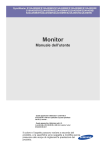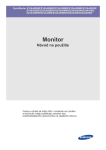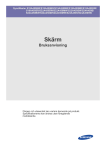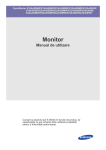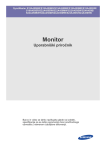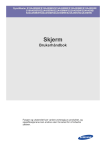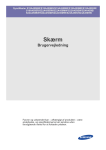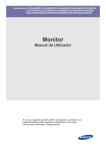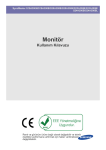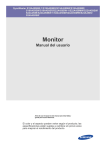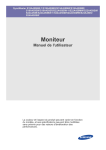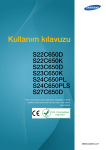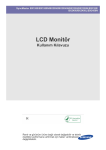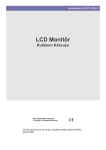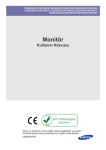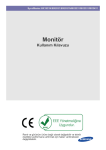Download Samsung S19A450MW Kullanıcı Klavuzu
Transcript
SyncMaster S19A450BW/S19A450BR/S19A450MW/S19A450MR/S19A450SW/ S19A450SR/S22A450BW/S22A450MW/S22A450SW/S24A450B/ S24A450BW/S24A450M/S24A450MW/S24A450S/S24A450SW Monitör Kullanım Kılavuzu Renk ve görünüm ürüne bağlı olarak değişebilir ve teknik özellikler performansı arttırmak için haber verilmeksizin değiştirilebilir. İçindekiler ANA GÜVENLIK ÖNLEMLERI Başlamadan Önce . . . . . . . . . . . . . . . . . . . . . . . . . . . . . . . . . . . . . . . . . 1-1 Denetim ve Bakım . . . . . . . . . . . . . . . . . . . . . . . . . . . . . . . . . . . . . . . . . . 1-2 Monitörü Temizleme . . . . . . . . . . . . . . . . . . . . . . . . . . . . . . . . . . . . . . . . 1-3 Güvenlik Önlemleri . . . . . . . . . . . . . . . . . . . . . . . . . . . . . . . . . . . . . . . . . 1-4 ÜRÜNÜN MONTAJI Paket içindekiler . . . . . . . . . . . . . . . . . . . . . . . . . . . . . . . . . . . . . . . . . . . 2-1 Altlığın Takılması . . . . . . . . . . . . . . . . . . . . . . . . . . . . . . . . . . . . . . . . . . 2-2 Altlığın bir Duvar Montajı için Takılması . . . . . . . . . . . . . . . . . . . . . . . 2-3 Bir PC ile bağlantı . . . . . . . . . . . . . . . . . . . . . . . . . . . . . . . . . . . . . . . . . . 2-4 Sabitleme kabloları . . . . . . . . . . . . . . . . . . . . . . . . . . . . . . . . . . . . . . . . . 2-5 Hoparlör . . . . . . . . . . . . . . . . . . . . . . . . . . . . . . . . . . . . . . . . . . . . . . . . . . 2-6 Kensington Kilidi . . . . . . . . . . . . . . . . . . . . . . . . . . . . . . . . . . . . . . . . . . 2-7 USB'yi Bağlama . . . . . . . . . . . . . . . . . . . . . . . . . . . . . . . . . . . . . . . . . . . 2-8 ÜRÜNÜN KULLANIMI En İyi Çözünürlüğün Ayarlanması . . . . . . . . . . . . . . . . . . . . . . . . . . . . 3-1 Standart Sinyal Modu Tablosu . . . . . . . . . . . . . . . . . . . . . . . . . . . . . . . 3-2 Standart Sinyal Modu Tablosu . . . . . . . . . . . . . . . . . . . . . . . . . . . . . . . 3-3 Standart Sinyal Modu Tablosu . . . . . . . . . . . . . . . . . . . . . . . . . . . . . . . 3-4 Standart Sinyal Modu Tablosu . . . . . . . . . . . . . . . . . . . . . . . . . . . . . . . 3-5 Standart Sinyal Modu Tablosu . . . . . . . . . . . . . . . . . . . . . . . . . . . . . . . 3-6 Standart Sinyal Modu Tablosu . . . . . . . . . . . . . . . . . . . . . . . . . . . . . . . 3-7 Standart Sinyal Modu Tablosu . . . . . . . . . . . . . . . . . . . . . . . . . . . . . . . 3-8 Standart Sinyal Modu Tablosu . . . . . . . . . . . . . . . . . . . . . . . . . . . . . . . 3-9 Standart Sinyal Modu Tablosu . . . . . . . . . . . . . . . . . . . . . . . . . . . . . . 3-10 Standart Sinyal Modu Tablosu . . . . . . . . . . . . . . . . . . . . . . . . . . . . . . 3-11 Standart Sinyal Modu Tablosu . . . . . . . . . . . . . . . . . . . . . . . . . . . . . . 3-12 Standart Sinyal Modu Tablosu . . . . . . . . . . . . . . . . . . . . . . . . . . . . . . 3-13 Standart Sinyal Modu Tablosu . . . . . . . . . . . . . . . . . . . . . . . . . . . . . . 3-14 Standart Sinyal Modu Tablosu . . . . . . . . . . . . . . . . . . . . . . . . . . . . . . 3-15 Standart Sinyal Modu Tablosu . . . . . . . . . . . . . . . . . . . . . . . . . . . . . . 3-16 Cihaz Sürücüsünün Yüklenmesi . . . . . . . . . . . . . . . . . . . . . . . . . . . . . 3-17 Ürün Çalıştırma Düğmeleri . . . . . . . . . . . . . . . . . . . . . . . . . . . . . . . . . 3-18 Ekran Ayarlama Menüsünün Kullanılması (OSD: Ekranda Gösterim) . . . . . . . . . . . . . . . . . . . . . . . . . . . . . . . . 3-19 YAZILIMIN YÜKLENMESI Natural Color . . . . . . . . . . . . . . . . . . . . . . . . . . . . . . . . . . . . . . . . . . . . . . 4-1 MagicTune . . . . . . . . . . . . . . . . . . . . . . . . . . . . . . . . . . . . . . . . . . . . . . . . 4-2 MultiScreen . . . . . . . . . . . . . . . . . . . . . . . . . . . . . . . . . . . . . . . . . . . . . . . 4-3 MagicRotation . . . . . . . . . . . . . . . . . . . . . . . . . . . . . . . . . . . . . . . . . . . . . 4-4 SORUN GIDERME Monitör Kendi Kendini Tanıma . . . . . . . . . . . . . . . . . . . . . . . . . . . . . . . 5-1 Servis Talebinden Önce . . . . . . . . . . . . . . . . . . . . . . . . . . . . . . . . . . . . . 5-2 SSS . . . . . . . . . . . . . . . . . . . . . . . . . . . . . . . . . . . . . . . . . . . . . . . . . . . . . 5-3 DAHA FAZLA BILGI Teknik Özellikler . . . . . . . . . . . . . . . . . . . . . . . . . . . . . . . . . . . . . . . . . . . 6-1 Güç Tasarruf İşlevi . . . . . . . . . . . . . . . . . . . . . . . . . . . . . . . . . . . . . . . . . 6-2 Teknik Özellikler . . . . . . . . . . . . . . . . . . . . . . . . . . . . . . . . . . . . . . . . . . . 6-3 Güç Tasarruf İşlevi . . . . . . . . . . . . . . . . . . . . . . . . . . . . . . . . . . . . . . . . . 6-4 Teknik Özellikler . . . . . . . . . . . . . . . . . . . . . . . . . . . . . . . . . . . . . . . . . . . 6-5 Güç Tasarruf İşlevi . . . . . . . . . . . . . . . . . . . . . . . . . . . . . . . . . . . . . . . . . 6-6 Teknik Özellikler . . . . . . . . . . . . . . . . . . . . . . . . . . . . . . . . . . . . . . . . . . . 6-7 Güç Tasarruf İşlevi . . . . . . . . . . . . . . . . . . . . . . . . . . . . . . . . . . . . . . . . . 6-8 Teknik Özellikler . . . . . . . . . . . . . . . . . . . . . . . . . . . . . . . . . . . . . . . . . . . 6-9 Güç Tasarruf İşlevi . . . . . . . . . . . . . . . . . . . . . . . . . . . . . . . . . . . . . . . . 6-10 Teknik Özellikler . . . . . . . . . . . . . . . . . . . . . . . . . . . . . . . . . . . . . . . . . . 6-11 Güç Tasarruf İşlevi . . . . . . . . . . . . . . . . . . . . . . . . . . . . . . . . . . . . . . . . 6-12 Teknik Özellikler . . . . . . . . . . . . . . . . . . . . . . . . . . . . . . . . . . . . . . . . . . 6-13 Güç Tasarruf İşlevi . . . . . . . . . . . . . . . . . . . . . . . . . . . . . . . . . . . . . . . . 6-14 Teknik Özellikler . . . . . . . . . . . . . . . . . . . . . . . . . . . . . . . . . . . . . . . . . . 6-15 Güç Tasarruf İşlevi . . . . . . . . . . . . . . . . . . . . . . . . . . . . . . . . . . . . . . . . 6-16 Teknik Özellikler . . . . . . . . . . . . . . . . . . . . . . . . . . . . . . . . . . . . . . . . . . 6-17 Güç Tasarruf İşlevi . . . . . . . . . . . . . . . . . . . . . . . . . . . . . . . . . . . . . . . . 6-18 Teknik Özellikler . . . . . . . . . . . . . . . . . . . . . . . . . . . . . . . . . . . . . . . . . . 6-19 Güç Tasarruf İşlevi . . . . . . . . . . . . . . . . . . . . . . . . . . . . . . . . . . . . . . . . 6-20 Teknik Özellikler . . . . . . . . . . . . . . . . . . . . . . . . . . . . . . . . . . . . . . . . . . 6-21 Güç Tasarruf İşlevi . . . . . . . . . . . . . . . . . . . . . . . . . . . . . . . . . . . . . . . . 6-22 Teknik Özellikler . . . . . . . . . . . . . . . . . . . . . . . . . . . . . . . . . . . . . . . . . . 6-23 Güç Tasarruf İşlevi . . . . . . . . . . . . . . . . . . . . . . . . . . . . . . . . . . . . . . . . 6-24 Teknik Özellikler . . . . . . . . . . . . . . . . . . . . . . . . . . . . . . . . . . . . . . . . . . 6-25 Güç Tasarruf İşlevi . . . . . . . . . . . . . . . . . . . . . . . . . . . . . . . . . . . . . . . . 6-26 Teknik Özellikler . . . . . . . . . . . . . . . . . . . . . . . . . . . . . . . . . . . . . . . . . . 6-27 Güç Tasarruf İşlevi . . . . . . . . . . . . . . . . . . . . . . . . . . . . . . . . . . . . . . . . 6-28 Teknik Özellikler . . . . . . . . . . . . . . . . . . . . . . . . . . . . . . . . . . . . . . . . . . 6-29 Güç Tasarruf İşlevi . . . . . . . . . . . . . . . . . . . . . . . . . . . . . . . . . . . . . . . . 6-30 Dünyanın her yerinden SAMSUNG'a ulaşın. . . . . . . . . . . . . . . . . . . . 6-31 1 Ana Güvenlik Önlemleri 1-1 Başlamadan Önce Bu kılavuzda kullanılan simgeler SIMGE AD ANLAMI Dikkat İşlevinizin çalışmayabileceği veya ayarın iptal edilebileceği durumları gösterir. Not Bir işlevi çalıştırmak için bir ipucu veya kısayol olduğunu gösterir. Bu Kılavuzun Kullanılması • Bu ürünü kullanmadan önce güvenlik önlemlerini çok iyi anladığınızdan emin olun. • Bir sorun meydana gelirse, 'Sorun Giderme' bölümüne bakın. Telif Hakkı Uyarısı Bu kılavuzun içeriği performansı arttırmak için önceden bilgi verilmeden değiştirilebilir. Copyright © 2011 Samsung Electronics Co., Ltd. Tüm Hakları Saklıdır. Bu kılavuzun telif hakkı Samsung Electronics, Co., Ltd.'ye aittir. Bu kılavuzun içeriği kısmen veya tamamen Samsung Electronics, Co., Ltd.’nin yazılı izni olmaksızın çoğaltılamaz, dağıtılamaz veya herhangi bir şekilde kullanılamaz. SAMSUNG logosu ve SyncMaster, Samsung Electronics, Co., Ltd.'nin tescilli ticari markalarıdır. Microsoft, Windows ve Windows NT, Microsoft Corporation'ın tescilli ticari markalarıdır. VESA, DPM ve DDC, Video Electronics Standard Association'ın tescilli ticari markalarıdır. ENERGY STAR® logosu U.S. Environmental Protection Agency'nin tescilli ticari markasıdır. Burada belirtilen diğer tüm ticari markalar ilgili şirketlere aittir. Üretici: LVD: EMC: SAMSUNG ELECTRONICS CO., LTD12th FL., Samsung Main Bldg., 250, 2-ga, Taepyung-RoSeoul, Korea Tel: +82 2 727 7114 P.O. Box 73 Blindern, N-0314 Oslo, Norway Tel) 47-22-96-03-30, Faks) 44-22-96-05-50 SAMSUNG ELECTRONICS Co., Ltd. EMC Test Laboratory416 Maetan-3 Dong, Yeongtong-gu, Suwon City, Gyeonggi-do, Korea, 442-742 Tel) 82-31-200-2185, Faks) 82-31-200-2189 Ana Güvenlik Önlemleri 1-1 1-2 Denetim ve Bakım Harici Yüzey ve Ekran Bakımı Ürünü yumuşak kuru bir bezle temizleyin. • Ürünü benzen veya tiner gibi yanıcı maddelerle veya ıslak bir bezle temizlemeyin. Bu üründe bazı sorunlara yol açabilir. • Ekranı tırnaklarınızla veya keskin bir nesneyle çizmeyin. Bu durum üründe çizikler meydana gelmesine yol açabilir veya ürüne zarar verebilir. • Ürünü üzerine doğrudan su püskürterek temizlemeyin. Ürüne su girerse, bu yangına, elektrik çarpmasına veya üründe bir soruna yol açabilir. • Materyale özgü özellikler nedeniyle, süpersonik nemlendirici kullanıldığında, çok parlak modelin yüzeyinde beyaz bir leke oluşabilir. Ürünün görünümü ve rengi, modeline bağlı olarak farklılık gösterebilir. Kurulum Alanının Sabitlenmesi • Uygun havalandırma için, ürün ve diğer nesneler (duvar gibi) arasında gerekli mesafeyi bırakın. Buna dikkat edilmemesi dahili aşırı ısınma nedeniyle yangına neden olabilir. Ürünü şekilde gösterildiği mesafeyi bırakarak monte edin. Görünüm ürüne bağlı olarak değişiklik gösterebilir. Ürünü bir standla monte ederken Ürünü bir duvar montajıyla monte ederken Kalıcı görüntüler hakkında • Durağan bir görüntünün uzun bir süre görüntülenmesi kalıcı görüntüye veya ekran üzerinde lekeye neden olabilir. Ürünü uzun bir süre kullanmayacaksanız, güç koruma modunu veya ekran koruyucuyu ayarlayın. • Panel üreticisinin teknolojik kısıtlılıkları nedeniyle, bu ürün tarafından meydana getirilen görüntüler normalden yaklaşık 1ppm (milyonda bir parça) piksel daha parlak veya daha koyu görüntülenebilir. Panel türüne göre alt piksel sayısı: Alt Piksellerin sayısı = Maks. Yatay Çözünürlük x Maks. Dikey Çözünürlük x 3 Örnek) Maksimum çözünürlük 1920 x 1080 ise, alt piksellerin sayısı 1920 x 1080 x 3 = 6.220.800. 1-2 Ana Güvenlik Önlemleri 1-3 Monitörü Temizleme Monitörü Temizleme • Gelişmiş monitörün paneli ve dış kısmı kolayca çizilir ve dikkatli olmayı gerektirir. Monitörü aşağıdaki adımları izleyerek temizleyin. 1. Monitörü ve PC'yi kapatın. 2. Monitörün elektrik kablosunu çıkartın. Elektrik çarpmasını önlemek için, kabloyu fişinden tutarak çıkarttığınızdan ve kabloya ıslak ellerle dokunmadığınızdan emin olun. 3. Monitörü yumuşak, suyu sıkılmış hafif nemli bir bezle silin. • Alkol ya da çözücüler içeren veya yüzey aktif olan bir temizleme maddesi kullanmayın. Aksi halde dış kısmın rengi değişebilir ya da panel kaplaması çatlayabilir. • Deterjanı veya temizlik maddesini doğrudan monitöre püskürtmeyin. Aksi takdirde, sıvı monitöre girebilir ve yangına, elektrik çarpmasına veya arızaya neden olabilir. 4. Monitörün dış kısmını az miktarda su ile nemlendirilmiş yumuşak bir bez kullanarak temizleyin. 5. Temizleme işleminden sonra güç kablosunu monitöre takın. 6. Monitörü ve PC'yi açın. Saklama Önlemleri • Ultrasonik nemlendirici kullanmak, çok parlak bir ürünün üstünde beyaz lekelere yol açabilir. Monitörün içini temizlemek için mutlaka en yakın servis merkezi (ödemeli hizmet) ile görüşün. Ana Güvenlik Önlemleri 1-3 1-4 Güvenlik Önlemleri Güvenlik önlemleri için kullanılan simgeler SIMGE AD ANLAMI Uyarı Bu işaretle işaretlenmiş güvenlik önlemlerine uyulmaması, ciddi yaralanmaya ve hatta ölüme neden olabilir. Dikkat Bu işaretle işaretlenmiş güvenlik önlemlerine uyulmaması, kişisel yaralanmaya ve mülkiyet hasarına neden olabilir. İşaretlerin Anlamı Yapmayın. Yapılmalıdır. Parçalarına ayırmayın. Güç kablosu prizden çıkarılmış olmalıdır. Dokunmayın. Elektrik çarpmasını engellemek için topraklanmalıdır. Güce İlişkin Referansınız için aşağıdaki resimlerde kullanılan ürün görüntüsü, gerçek üründen farklı görünebilir. Uyarı Hasarlı güç kablosu veya fiş ya da gevşek bir priz kullanmaktan kaçının. Tek bir prize birden fazla elektik uygulaması bağlamaktan kaçının. • • Aksi halde, bu durum elektrik çarpması veya yangınla sonuçlanabilir. Güç beslemesini ıslak elle takmaktan veya çıkarmaktan kaçının. • 1-4 Bu uyarının dikkate alınmaması, prizin aşırı ısınması nedeniyle yangına neden olabilir. Güç kablosunu sıkı bir şekilde takın. • Aksi halde, bu durum elektrik çarpmasıyla sonuçlanabilir. Aksi halde, bu durum yangınla sonuçlanabilir. Güç kablosunu topraklanmış bir prize (yalnızca yalıtım sınıfı 1 donanımı için) taktığınızdan emin olun. Güç kablosunun bükülmemesine veya kıvrılmamasına dikkat edin ve kablonun üzerine ağır nesneler koymaktan kaçının. • • Aksi halde, bu durum elektrik çarpması veya yaralanmayla sonuçlanabilir. Bu uyarıya dikkat edilmemesi, güç kablosu zarar göreceği için elektrik çarpması veya yangınla sonuçlanabilir. Güç kablosunu ve ürünü herhangi bir ısıtıcıdan uzak tutun. Güç kablosunun veya prizin pimleri tozlanırsa, kuru bir bez kullanarak temizleyin. • • Aksi halde, bu durum elektrik çarpması veya yangınla sonuçlanabilir. Aksi halde, bu durum yangınla sonuçlanabilir. Ana Güvenlik Önlemleri Dikkat Ürün çalışıyorken, güç kablosunu çıkarmaktan kaçının. • Aksi takdirde, elektrik çarpması nedeniyle ürüne zarar verebilir. Güç kablosunu prizden çekerken, kablo kısmından değil, fiş kısmından tuttuğunuzdan emin olun. • Yalnızca şirketimiz tarafından sağlanan güç kablosunu kullanın. Ayrıca, başka bir elektrikli cihazın güç kablosunu kullanmayın. • Aksi halde, bu durum elektrik çarpması veya yangınla sonuçlanabilir. Güç kablosunu erişimi kolay bir prize bağlayın. • Aksi halde, bu durum elektrik çarpması veya yangınla sonuçlanabilir. Ürünle ilgili bir sorun meydana gelmesi durumunda, güç kablosunu prizden çıkarıp gücü tamamen kesmelisiniz. Ürün üzerindeki güç düğmesini kullanarak gücü tamamen kesemezsiniz. Kuruluma İlişkin Uyarı Ürün üzerine yanan mum, sivrisinek kovucu veya sigara koymaktan ve ürünü bir ısıtıcının yanına kurmaktan kaçının. Ürünü duvara monte etmek için bir kurulum mühendisinden veya ilgili bir şirketten yardım alın. • • Aksi halde, bu durum yaralanmayla sonuçlanabilir. • Belirtilen duvar montajının kullanıldığından emin olun. Aksi halde, bu durum yangınla sonuçlanabilir. Ürünü kitaplık veya gömme dolap gibi iyi havalandırılmayan bir yere kurmaktan kaçının. Ürünü monte ederken, havalandırma sağlamak için en az duvardan itibaren 10 cm mesafe bırakın. • • Buna dikkat edilmemesi dahili aşırı ısınma nedeniyle yangınla sonuçlanabilir. Ürünü paketlemek için kullanılan plastik torbaları çocuklardan uzak tutun. • Çocuklar plastik torbaların içine kafalarını sokarlarsa, boğulabilirler. Ana Güvenlik Önlemleri Buna dikkat edilmemesi dahili aşırı ısınma nedeniyle yangınla sonuçlanabilir. Ürünü sabit olmayan veya hareketli veya eğik bir raf gibi aşırı titreşimin gerçekleşebileceği bir konuma kurmaktan kaçının. • Ürün düşebilir ve düşmesi ürüne zarar verebilir veya yaralanmaya yol açabilir. • Ürünün aşırı titreşime maruz kalan yerlerde kullanılması, üründe bir sorun meydana gelmesine veya yangına yol açabilir. 1-4 Ürünü toza, neme (sauna gibi), yağa, dumana veya suya (yağmur gibi) maruz kalabilecek bir yere veya bir araç içine kurmaktan kaçının. Ürünü doğrudan güneş ışığı alan bir yere kurmaktan ve ürünü ateş veya ısıtıcı gibi ısı kaynağı ürünlerin yanına kurmaktan kaçının. • • Aksi takdirde elektrik çarpması veya yangın oluşabilir. Bu ürünün kullanım ömrünü kısaltabilir veya yangına neden olabilir. Ürünü çocukların kolayca erişebileceği yükseklikte bir konuma kurmaktan kaçının. • Çocuk ürüne dokunursa, ürün düşebilir ve bu durum yaralanmaya yol açabilir. • Ön kısım daha ağır olduğunda, ürünü düzgün ve sabit bir yüzey üzerine kurun. Dikkat Ürün taşınırken düşmemesine dikkat edin. • Düşmesi üründe bazı sorunlara veya yaralanmaya yol açabilir. Ürünü bir konsol veya raf üzerine monte ederken, ürünün ön kısmının konsolun veya rafın kenarından çıkmamasına dikkat edin. • Aksi takdirde, bu ürünün düşmesine ve bir arıza meydana gelmesine veya yaralanmaya yol açabilir. • Ürünün boyutuna uygun bir kabin ve raf kullandığınızdan emin olun. Ürünü, baş aşağı şekilde zemine yerleştirmeyin. • Bu ürün paneline hasar verebilir. Ürünü aşağı doğru koyarken, çok yavaş olun. • Aksi halde, üründe bazı sorunlara veya yaralanmaya yol açabilir. Ürün çalışma koşullarının belirgin düzeyde değiştiği bir yere monte ediliyorsa, etraftaki koşullar nedeniyle ciddi kalite sorunları meydana gelebilir. Bu durumda, ürünü duruma ilişkin bir servis mühendisinden yardım aldıktan sonra monte edin. • 1-4 Mikroskopik toza, kimyasal maddelere, aşırı yüksek veya düşük sıcaklığa, yüksek neme maruz kalan yerler ve ürünün sürekli olarak uzun süre kullanılacağı hava alanları gibi yerler. Ana Güvenlik Önlemleri Kullanım İlişkili Uyarı Ürün yüksek voltajla çalıştığı için, ürünün kendisini asla parçalarına ayırmayın, onarmayın veya değiştirmeyin. • Aksi halde, bu durum yangınla veya elektrik çarpmasıyla sonuçlanabilir. • Ürünün tamir edilmesi gerektiğinde, bir servis merkezine başvurun. Ürün garip bir ses, yanma kokusu, duman meydana getirirse, güç kablosunu hemen sökün ve bir servis merkezine başvurun. • • Aksi halde, yangına, elektrik çarpmasına veya üründe bazı sorunlara yol açabilir. Çocukların üründe sallanmasına veya ürüne tırmanmasına izin vermekten kaçının. • Aksi halde, ürünün düşmesine neden olarak yaralanma veya ölümle sonuçlanabilir. Ürünün üzerine oyuncak veya kurabiye gibi şeyler koymaktan kaçının. • Çocuk nesneyi almak için ürünü sallarsa, nesne veya ürün düşebilir ve bu yaralanmaya ve hatta ölüme neden olabilir. Ürünün üzerine bir nesne düşürmekten veya ürünün darbe almasından kaçının. • Aksi halde, bu durum elektrik çarpması veya yangınla sonuçlanabilir. Aksi halde, bu durum elektrik çarpması veya yangınla sonuçlanabilir. Ürünü, güç kablosunu veya anten kablosunu çekerek hareket ettirmekten kaçının. • Ürünün içine su kaçırmadığınızdan emin olun. Aksi halde, bu durum yangınla veya elektrik çarpmasıyla sonuçlanabilir. Gök gürültüsü veya yıldırım meydana geldiğinde, güç kablosunu çıkarın ve çok tehlikeli olduğu için hiçbir nedenden ötürü anten kablosuna dokunmayın. • • Aksi halde, bu durum elektrik çarpması veya yangınla sonuçlanabilir. Ürünü düşürdüğünüzde veya kasa hasar gördüğünde, gücü kapatın ve güç kablosunu çıkarın. Bir servis merkezine başvurun. • Ürünü temizlerken, ürün parçalarına doğrudan su püskürtmeyin. Aksi halde, kablo hasar göreceğinden elektrik çarpması, yangın veya üründe bir soruna yol açabilir. Gaz sızıntısı meydana geldiğinde, ürüne veya güç kablosuna dokunmayın ve ortamı derhal havalandırın. • Kıvılcım meydana gelmesi patlama veya yangınla sonuçlanabilir. • Gök gürültüsü veya yıldırım varken, güç kablosuna veya anten kablosuna dokunmayın. Ürünü, güç kablosunu veya sinyal kablosunu tutarak kaldırmaktan veya hareket ettirmekten kaçının. Ürünün yanında yanıcı sprey veya nesne kullanmaktan veya yanına bu tür nesneler koymaktan kaçının. • • Aksi halde, kablo hasar göreceğinden elektrik çarpması, yangın veya üründe bir soruna yol açabilir. Ana Güvenlik Önlemleri Bu patlama veya yangınla sonuçlanabilir. 1-4 Havalandırmanın masa örtüsü veya perdeyle tıkanmamasına dikkat edin. • Aksi halde, dahili aşırı ısınma nedeniyle yangına yol açabilir. Ürüne (havalandırma deliklerine, bağlantı noktalarına vs...) bıçak, bozuk para veya saç tokası veya yanıcı nesneler sokmaktan kaçının. • Ürüne su veya yabancı madde girerse, gücü kapatın, güç kablosunu sökün ve bir servis merkezi ile temasa geçin. • Aksi halde, elektrik çarpmasına, yangına veya üründe bazı sorunlara yol açabilir. Ürünün üzerine vazo, saksı, meşrubat, kozmetik ürünler veya ilaç gibi sıvı maddeler içeren kaplar veya metal bir nesne koymaktan kaçının. • Ürüne su veya yabancı madde girerse, gücü kapatın, güç kablosunu sökün ve bir servis merkezi ile temasa geçin. • Aksi halde, elektrik çarpmasına, yangına veya üründe bazı sorunlara yol açabilir. Dikkat Durağan bir görüntünün uzun bir süre görüntülenmesi kalıcı görüntüye veya ekran üzerinde lekeye neden olabilir. Örneğiniz evinizden çıktığınızda, ürünü uzun süre kullanmayacaksanız, güç kablosunu elektrik prizinden çıkarın. • • Ürünü uzun bir süre kullanmayacaksanız, güç koruma modunu kullanın veya ekran koruyucuyu hareketli resim moduna getirin. Ürün için doğru çözünürlüğü ve frekansı ayarlayın. Ürünü ters çevirmekten veya yalnızca altlıktan tutarak taşımaktan kaçının. • • Aksi halde, bu durum göz yorulmasına yol açabilir. Bu ürünün düşmesine neden olarak ürün hasarına veya yaralanmaya yol açar. Adaptörü başka bir adaptör üzerine koymayın. Güç adaptörünü diğer tüm ısı kaynaklarından uzak tutun. • • Aksi halde, bu durum yangınla sonuçlanabilir. Adaptörü kullanmadan önce üzerindeki naylon ambalajı çıkarın. • • Aksi halde, bu durum yangınla sonuçlanabilir. Güç adaptörünü her zaman iyi havalandırılan bir alanda kullanın. Aksi halde, bu durum yangınla sonuçlanabilir. Adaptörün suyla temas etmemesine ve ıslanmamasına özen gösterin. 1-4 Aksi takdirde, bu toz birikmesine yol açar ve aşırı ısınma veya kısa devre neticesinde yangına veya elektrik çarpmasına neden olur. Ürünü sürekli olarak çok yakın mesafeden izlemek gözlerinize zarar verir. Bu, arızaya, elektrik çarpmasına veya yangına neden olabilir. Adaptörü su yanında veya özellikle yağmurlu ya da karlı havada olmak üzere dışarıda kullanmayın. Zemini suyla temizlerken adaptörün ıslanmamasına özen gösterin. Ana Güvenlik Önlemleri Ürünün yanında nemlendirici ve fırın kullanmayın. • Aksi halde, bu durum elektrik çarpması veya yangınla sonuçlanabilir. Ürün ekranını uzun süre izleyecekseniz, gözlerinizi ara sıra (saat başı beş dakika) dinlendirmeniz şarttır. • Bu göz yorulmasını azaltır. Ekran paneli uzun süre kullanıldıktan sonra sıcak olduğundan, ürüne dokunmayın. Küçük aksesuarları çocuklardan uzak tutun. Ürünün açısını veya altlığın yüksekliğini ayarlarken dikkatli olun. Ürünün üzerine ağır bir nesne koymaktan kaçının. • Eliniz veya parmağınız sıkışırsa, yaralanabilirsiniz. • • Ürün aşırı derecede eğilirse, düşebilir ve bu durum yaralanmaya yol açabilir. Aksi halde, üründe bazı sorunlara veya yaralanmaya yol açabilir. Bu Ürünü Kullanırken Doğru Oturma Konumunun Korunması Bu ürünü kullanırken doğru oturma konumunu koruyun. Ana Güvenlik Önlemleri • Bacaklarınızı uzatın. • Ekran ve gözleriniz arsından 45~50 cm'lik mesafe olmasını sağlayın. Ekranın altına bakın ve ekranı ileri doğru bakacak şekilde yerleştirin. • Ürün açısını ekranda ışık yansımayacak biçimde ayarlayın. • Dirseğinizi sağ açıda tutun ve elinizi arkaya koyarak kol düzeyini muhafaza edin. • Dirseğinizi sağ açıda tutun. • Dizlerinizi 90 derecelik veya daha üstü bir açıda tutarken, topuklarınızı zemin üzerine koyun ve kol konumunuzu dirseğiniz kalp düzeyinde olacak şekilde tutun. 1-4 2 Ürünün Montajı 2-1 Paket içindekiler • Ürünü paketinden çıkarın ve aşağıdaki parçaların pakette olup olmadığını kontrol edin. • Ürünü daha sonra taşırken lazım olacağından, paketlendiği kutuyu saklayın. Monitör İÇINDEKILER Montaj Kılavuzu Ürün Garantisi Kullanım Kılavuzu DC Adaptörü (Her yerde mevcut değildir) Elektrik Kablosu $OWOÕN İSTEĞE BAĞLI DVI Kablosu D-Sub Kablosu USB Kablosu Streo Kablosu Sağlanan kablolar, satın aldığınız ürüne bağlı olarak farklılık gösterebilir. 2-1 Ürünün Montajı 2-2 Altlığın Takılması Ürünü kurmadan önce, ekran aşağı tarafa bakacak şekilde düz ve sabit bir yüzey üzerine koyun. Ürünü korumak için masanın üzerine yumuşak bir bez serin ve ürünü ön kısmı aşağı bakacak şekilde bezin üzerine yerleştirin. Altlık gövdesini gösterildiği gibi oku takip ederek döndürün Altlık gövdesinin gösterildiği gibi sağa doğru dönderildiğini kontrol edin Gösterildiği gibi oku takip ederek altlık tabanını altlık gövdesine itin, "klik" sesi duyduğunuzda altlık tabanını doğru bir şekilde sabitlemişsiniz demektir. Adaptörü monitörün arka kapağındaki boşluğa gösterildiği gibi takın. Tabandaki set üzerine çıkın ve pimi çıkarın. Ürünün Montajı 2-2 Adaptörü ileri doğru itin ve ardından çıkarmak için oku takip ederek döndürün. Tabanı tutun ve altlık gövdesine başparmaklarla bastırın, ardından oku takip ederek tabanı çıkarın. - Dikkat Ürünü, sadece altlığı tutarak kaldırmaktan kaçının. Sökme işlemi montaj sırasının tersidir. Monitörü yatay konumdan dikey konuma getirirken, monitörü öncelikle maksimum düzeyde geriye doğru eğin. . Altlık Kayma Önleyici 2-2 Ürünün Montajı 2-3 Altlığın bir Duvar Montajı için Takılması Bu ürün VESA teknik özelliklerine uygun 100 mm x 100 mm / 100 mm x 200 mm bir altlık montajı sunar. HAS Altlığı Altlık Montajı Altlık (İsteğe Bağlı) 1. Ürünü kapatın ve güç kablosunu elektrik prizinden çıkarın. 2. Paneli korumak için yumuşak bir bez veya minder koyun ve ürünü ön kısmı aşağı bakacak şekilde bezin üzerine yerleştirin. 3. Altlığı ayırın. 4. Ürünün altlığa bağlanan kısmının çentiğini altlıktaki (masa üstü altlığı, duvar monteli altlık veya başka bir altlık) çentikle hizalayın ve vidaları sıkarak altlığı sıkı bir şekilde sabitleyin. • Altlığın standart teknik özelliklerinde belirtilenden daha uzun bir vida kullanıyorsanız, ürünün içi hasar görebilir. • Standart VESA teknik özelliklerine uymayan duvar montajı için, vidanın uzunluğu ilgili teknik özelliklere bağlı olarak değişebilir. • Standart VESA teknik özelliklerine uymayan vidalar kullanmayın ve bu vidaları aşırı güç kullanarak takmayın. Ürün düşebileceğinden, bu ürüne hasar verebilir veya yaralanmaya neden olabilir. Şirket bu durumda herhangi bir hasardan veya yaralanmadan sorumlu tutulamaz. • Şirket belirtilen teknik özelliklere uygun olmayan bir altlık kullanılmasından veya yetkili bir montaj mühendisi tarafından gerçekleştirilmeyen bir montajdan kaynaklanan herhangi bir ürün hasarından veya yaralanmadan sorumlu tutulamaz. • Ürünü duvar montajı kullanarak takarken, duvardan itibaren en az 10 cm'lik alan sağlayan bir duvar montajı satın alın. • Şirket belirtilen teknik özelliklere uygun olmayan bir altlık kullanımı sonucunda meydana gelebilecek herhangi bir sorundan sorumlu tutulamaz. • Duvar montajını uluslararası teknik özelliklere uygun olarak kullanın. Ürünün Montajı 2-3 2-4 Bir PC ile bağlantı Bağlama parçası ürün modeline bağlı olarak farklılık gösterebilir. 1. Ürünü bir PC'ye, PC tarafından desteklenen video çıkışına göre bağlayın. • Grafik kartları D-Sub (<Analog>) çıkış sağladığında • • Ürünün [RGB IN] bağlantı noktasını D-Sub kablosuyla PC'nin [D-Sub] bağlantı noktasına bağlayın. Grafik kartları DVI (<Digital>) çıkış sağladığında • Ürünün [DVI IN] bağlantı noktasını [DVI] kablosuyla PC'nin DVI bağlantı noktasına bağlayın. [DVI IN] terminali, yalnızca dijital (DVI)-özel modeller için sağlanır. 2. Güç adaptörünü ürünün arkasındaki [DC 14V] çıkışına bağlayın. Güç kablosunu adaptöre ve prize bağlayın. (Giriş voltajı otomatik olarak açılır). POWER ON [ │ ] / OFF [ O ] 2-4 Ürünün Montajı Gücü Açar/Kapatır. Ürün bir bilgisayara bağlandığında, ürünü açıp kullanabilirsiniz. 3. Monitörün arka tarafındaki [AUDIO IN] bağlantı noktasını PC'nin ses kartına bağlayın. Kulaklıklarınızı bağlantı noktasına takın. Yalnızca hoparlörleri olan modellere uygulanabilir. Ürünün Montajı 2-4 2-5 Sabitleme kabloları Kablolar aşağıda gösterildiği gibi sabitlenebilir. 2-5 Ürünün Montajı 2-6 Hoparlör PC'nizin ses kartını monitöre bağlayarak sesleri duyabilirsiniz. Yalnızca hoparlörleri olan modellere uygulanabilir. Ürünün Montajı 2-6 2-7 Kensington Kilidi Kensington Kilidi kullanıcıların ürünü halka açık yerlerde kullanabilmelerini sağlamak için kilitlemelerini sağlayan, hırsıza karşı koruma cihazıdır. Kilitleme aygıtının şekli ve kullanımı modele ve üreticiye bağlı olarak farklılık gösterebileceğinden, daha ayrıntılı bilgi için kilitleme aygıtıyla birlikte verilen Kullanıcı Kılavuzuna bakın. Kensington Kilidini ayrıca satın almalısınız. Ürünü kilitlemek için şu adımları takip edin: 1. Kensington kilit kablosunu bir masa veya koltuk gibi büyük ve hareketsiz bir nesneye bağlayın. 2. Kablonun kilit takılı olan ucunu Kensington kilit kablosunun halkalı ucunun içinden geçirin. 3. Kilitleme aygıtını Monitördeki Kensington yuvasına takın ( 4. Kilidi kilitleyin ( 2-7 ). ). • Bunlar genel talimatlardır. Eksiksiz talimatlar için, kilitleme aygıtıyla verilen Kullanım Kılavuzuna bakın. • Kilitleme cihazını elektronik ürün satan herhangi bir mağazadan, çevrimiçi dükkandan veya bizim servis merkezimizden satın alabilirsiniz. Ürünün Montajı 2-8 USB'yi Bağlama Yalnızca USB bağlantı noktaları olan standlı monitör modellerine uygulanabilir. Fare, klavye, Memory Stick ya da harici sabit disk sürücüsü gibi USB cihazlarını, bilgisayara bağlamadan monitörün DOWN bağlantı noktasına bağlayarak kullanabilirsiniz. Monitörün USB bağlantı noktası Yüksek Hız Sertifikalı USB 2.0 özelliğini destekler. Yüksek hız Tam hız Düşük hız Veri Hızı 480 Mbps 12 Mbps 1,5 Mbps Güç Tüketimi 2,5 W 2,5 W 2,5 W (Maks., her bağlantı noktası) (Maks., her bağlantı noktası) (Maks., her bağlantı noktası) 1. Monitörün • • UP bağlantı noktası ve bilgisayarın USB bağlantı noktasını USB kablosuyla bağlayın. DOWN bağlantı noktasını kullanmak için, UP kablosunu (Yukarı Yükleme Kablosu) PC'ye bağlamanız gerekir. Monitörün Ürünün Montajı UP bağlantı noktası ve bilgisayarınızın USB bağlantı noktasını bağlamak için bu monitörle birlikte 2-8 verilen USB kablosunu kullandığınızdan emin olun. 2. USB monitörün DOWN bağlantı noktası ve USB aygıtını USB kablosuyla bağlayın. 3. Kullanım prosedürleri, bilgisayara bağlanan harici bir cihazı kullanma prosedürüyle aynıdır. 2-8 • Klavye ve fare bağlayıp kullanabilirsiniz. • Bir medya cihazından dosya oynatabilirsiniz. (Medya cihazı örnekleri: MP3, dijital fotoğraf makinesi, vb.) • Depolama cihazında dosyaları çalıştırabilir, taşıyabilir, kopyalayabilir veya silebilirsiniz. (Depolama aygıtları örnekleri: harici bellek, bellek kartı, bellek okuyucu, HDD-tipi MP3 çalar, vb.) • Bilgisayara bağlanabilen diğer USB cihazlarını kullanabilirsiniz. • Cihazı monitörün DOWN bağlantı noktasına bağlarken, cihaza uygun bir kablo kullanarak bağlayın. • (Kablo ve harici cihazları satın almak için, ilgili cihazın servis merkezine başvurun.) • Bağlantı için onaysız kablo kullanımından kaynaklanabilecek sorunlardan ya da harici cihaz arızalarından firma sorumlu değildir. • Bazı ürünler USB standardına uymaz ve cihazın düzgün çalışmamasına neden olabilir. • Cihaz bilgisayarınıza bağlıyken bile hatalı çalışıyorsa, cihazın/bilgisayarın servis merkeziyle görüşün. Ürünün Montajı 3 Ürünün kullanımı 3-1 En İyi Çözünürlüğün Ayarlanması Ürünü satın aldıktan sonra, gücü açarsanız, ekranda en iyi çözünürlük ayarına ilişkin bir mesaj görüntülenir. Dili ve en iyi çözünürlüğü seçin. ▲/▼ : Bu düğmelerle bir dil seçebilirsiniz. MENU : Bu düğmeye basarsanız, mesaj yok olur. • Çözünürlük en iyi çözünürlüğe ayarlanmadığı takdirde, mesaj üç kez görüntülenir. • Çözünürlüğü en iyi çözünürlük düzeyine ayarlamak için • PC kapatıldığında, ürünü ve PC'yi bağlayın ve gücü açın. • Masa Üstü simgesini sağ tıklatın ve açılan menüden 'Özellikler seçeneğini seçin. • 'Ayarlar' sekmesinde, çözünürlüğü en iyi çözünürlük düzeyinde ayarlayın. Ürünün kullanımı 3-1 3-2 Standart Sinyal Modu Tablosu En uygun çözünürlük ayarı ile izlendiğinde, bu en iyi görüntü kalitesi sağlar. En iyi çözünürlük, ekran boyutuna bağlıdır. Bu nedenle, görsel kalite en iyi çözünürlük panel boyutuna göre ayarlanmazsa düşebilir. Çözünürlüğün ürünün en iyi çözünürlük düzeyine ayarlanması önerilir. PC'den gelen sinyal aşağıdaki standart sinyal modlarından biriyse, ekran otomatik olarak ayarlanır. Ancak, PC'den gelen sinyal aşağıdaki standart sinyal modlarından biri değilse, boş bir ekran görüntülenebilr veya yalnızca Güç LED'i açılabilir. Bu nedenle, grafik kartının Kullanıcı Kılavuzuna bakarak ekranı aşağıda olduğu gibi yapılandırın. S19A450BW EKRAN MODU YATAY FREKANS (KHZ) DIKEY FREKANS (HZ) PIKSEL HIZI (MHZ) SENKRONIZASYON POLARITESI (H/V) IBM, 720 x 400 31,469 70,087 28,322 -/+ MAC, 640 x 480 35,000 66,667 30,240 -/- MAC, 832 x 624 49,726 74,551 57,284 -/- MAC, 1152 x 870 68,681 75,062 100,000 -/- VESA, 640 x 480 31,469 59,940 25,175 -/- VESA, 640 x 480 37,861 72,809 31,500 -/- VESA, 640 x 480 37,500 75,000 31,500 -/- VESA, 800 x 600 35,156 56,250 36,000 +/+ VESA, 800 x 600 37,879 60,317 40,000 +/+ VESA, 800 x 600 48,077 72,188 50,000 +/+ VESA, 800 x 600 46,875 75,000 49,500 +/+ VESA, 1024 x 768 48,363 60,004 65,000 -/- VESA, 1024 x 768 56,476 70,069 75,000 -/- VESA, 1024 x 768 60,023 75,029 78,750 +/+ VESA, 1152 x 864 67,500 75,000 108,000 +/+ VESA, 1280 x 800 49,702 59,810 83,500 -/+ VESA, 1280 x 800 62,795 74,934 106,500 -/+ VESA, 1280 x 960 60,000 60,000 108,000 +/+ VESA, 1280 x 1024 63,981 60,020 108,000 +/+ VESA, 1280 x 1024 79,976 75,025 135,000 +/+ VESA, 1440 x 900 55,935 59,887 106,500 -/+ VESA, 1440 x 900 70,635 74,984 136,750 -/+ Yatay Frekans Ekranda en sol konumdan en sağ konuma bir satırı taramak için geçen zamana yatay döngü ve yatay döngünün karşıtına yatay frekans adı verilir. Yatay frekans kHz olarak ifade edilir. Dikey Frekans Panel, insanların resmi görebilmesi için aynı resmi saniyede on kez ekran üzerinde görüntülemelidir. Bu frekansa dikey frekans adı verilir. Dikey frekans Hz olarak ifade edilir. 3-2 Ürünün kullanımı 3-3 Standart Sinyal Modu Tablosu En uygun çözünürlük ayarı ile izlendiğinde, bu en iyi görüntü kalitesi sağlar. En iyi çözünürlük, ekran boyutuna bağlıdır. Bu nedenle, görsel kalite en iyi çözünürlük panel boyutuna göre ayarlanmazsa düşebilir. Çözünürlüğün ürünün en iyi çözünürlük düzeyine ayarlanması önerilir. PC'den gelen sinyal aşağıdaki standart sinyal modlarından biriyse, ekran otomatik olarak ayarlanır. Ancak, PC'den gelen sinyal aşağıdaki standart sinyal modlarından biri değilse, boş bir ekran görüntülenebilr veya yalnızca Güç LED'i açılabilir. Bu nedenle, grafik kartının Kullanıcı Kılavuzuna bakarak ekranı aşağıda olduğu gibi yapılandırın. S19A450BR EKRAN MODU YATAY FREKANS (KHZ) DIKEY FREKANS (HZ) PIKSEL HIZI (MHZ) SENKRONIZASYON POLARITESI (H/V) IBM, 720 x 400 31,469 70,087 28,322 -/+ MAC, 640 x 480 35,000 66,667 30,240 -/- MAC, 832 x 624 49,726 74,551 57,284 -/- MAC, 1152 x 870 68,681 75,062 100,000 -/- VESA, 640 x 480 31,469 59,940 25,175 -/- VESA, 640 x 480 37,861 72,809 31,500 -/- VESA, 640 x 480 37,500 75,000 31,500 -/- VESA, 800 x 600 35,156 56,250 36,000 +/+ VESA, 800 x 600 37,879 60,317 40,000 +/+ VESA, 800 x 600 48,077 72,188 50,000 +/+ VESA, 800 x 600 46,875 75,000 49,500 +/+ VESA, 1024 x 768 48,363 60,004 65,000 -/- VESA, 1024 x 768 56,476 70,069 75,000 -/- VESA, 1024 x 768 60,023 75,029 78,750 +/+ VESA, 1152 x 864 67,500 75,000 108,000 +/+ VESA, 1280 x 800 49,702 59,810 83,500 -/+ VESA, 1280 x 800 62,795 74,934 106,500 -/+ VESA, 1280 x 960 60,000 60,000 108,000 +/+ VESA, 1280 x 1024 63,981 60,020 108,000 +/+ VESA, 1280 x 1024 79,976 75,025 135,000 +/+ Yatay Frekans Ekranda en sol konumdan en sağ konuma bir satırı taramak için geçen zamana yatay döngü ve yatay döngünün karşıtına yatay frekans adı verilir. Yatay frekans kHz olarak ifade edilir. Dikey Frekans Panel, insanların resmi görebilmesi için aynı resmi saniyede on kez ekran üzerinde görüntülemelidir. Bu frekansa dikey frekans adı verilir. Dikey frekans Hz olarak ifade edilir. Ürünün kullanımı 3-3 3-4 Standart Sinyal Modu Tablosu En uygun çözünürlük ayarı ile izlendiğinde, bu en iyi görüntü kalitesi sağlar. En iyi çözünürlük, ekran boyutuna bağlıdır. Bu nedenle, görsel kalite en iyi çözünürlük panel boyutuna göre ayarlanmazsa düşebilir. Çözünürlüğün ürünün en iyi çözünürlük düzeyine ayarlanması önerilir. PC'den gelen sinyal aşağıdaki standart sinyal modlarından biriyse, ekran otomatik olarak ayarlanır. Ancak, PC'den gelen sinyal aşağıdaki standart sinyal modlarından biri değilse, boş bir ekran görüntülenebilr veya yalnızca Güç LED'i açılabilir. Bu nedenle, grafik kartının Kullanıcı Kılavuzuna bakarak ekranı aşağıda olduğu gibi yapılandırın. S19A450MW EKRAN MODU YATAY FREKANS (KHZ) DIKEY FREKANS (HZ) PIKSEL HIZI (MHZ) SENKRONIZASYON POLARITESI (H/V) IBM, 720 x 400 31,469 70,087 28,322 -/+ MAC, 640 x 480 35,000 66,667 30,240 -/- MAC, 832 x 624 49,726 74,551 57,284 -/- MAC, 1152 x 870 68,681 75,062 100,000 -/- VESA, 640 x 480 31,469 59,940 25,175 -/- VESA, 640 x 480 37,861 72,809 31,500 -/- VESA, 640 x 480 37,500 75,000 31,500 -/- VESA, 800 x 600 35,156 56,250 36,000 +/+ VESA, 800 x 600 37,879 60,317 40,000 +/+ VESA, 800 x 600 48,077 72,188 50,000 +/+ VESA, 800 x 600 46,875 75,000 49,500 +/+ VESA, 1024 x 768 48,363 60,004 65,000 -/- VESA, 1024 x 768 56,476 70,069 75,000 -/- VESA, 1024 x 768 60,023 75,029 78,750 +/+ VESA, 1152 x 864 67,500 75,000 108,000 +/+ VESA, 1280 x 800 49,702 59,810 83,500 -/+ VESA, 1280 x 800 62,795 74,934 106,500 -/+ VESA, 1280 x 960 60,000 60,000 108,000 +/+ VESA, 1280 x 1024 63,981 60,020 108,000 +/+ VESA, 1280 x 1024 79,976 75,025 135,000 +/+ VESA, 1440 x 900 55,935 59,887 106,500 -/+ VESA, 1440 x 900 70,635 74,984 136,750 -/+ Yatay Frekans Ekranda en sol konumdan en sağ konuma bir satırı taramak için geçen zamana yatay döngü ve yatay döngünün karşıtına yatay frekans adı verilir. Yatay frekans kHz olarak ifade edilir. Dikey Frekans Panel, insanların resmi görebilmesi için aynı resmi saniyede on kez ekran üzerinde görüntülemelidir. Bu frekansa dikey frekans adı verilir. Dikey frekans Hz olarak ifade edilir. 3-4 Ürünün kullanımı 3-5 Standart Sinyal Modu Tablosu En uygun çözünürlük ayarı ile izlendiğinde, bu en iyi görüntü kalitesi sağlar. En iyi çözünürlük, ekran boyutuna bağlıdır. Bu nedenle, görsel kalite en iyi çözünürlük panel boyutuna göre ayarlanmazsa düşebilir. Çözünürlüğün ürünün en iyi çözünürlük düzeyine ayarlanması önerilir. PC'den gelen sinyal aşağıdaki standart sinyal modlarından biriyse, ekran otomatik olarak ayarlanır. Ancak, PC'den gelen sinyal aşağıdaki standart sinyal modlarından biri değilse, boş bir ekran görüntülenebilr veya yalnızca Güç LED'i açılabilir. Bu nedenle, grafik kartının Kullanıcı Kılavuzuna bakarak ekranı aşağıda olduğu gibi yapılandırın. S19A450MR EKRAN MODU YATAY FREKANS (KHZ) DIKEY FREKANS (HZ) PIKSEL HIZI (MHZ) SENKRONIZASYON POLARITESI (H/V) IBM, 720 x 400 31,469 70,087 28,322 -/+ MAC, 640 x 480 35,000 66,667 30,240 -/- MAC, 832 x 624 49,726 74,551 57,284 -/- MAC, 1152 x 870 68,681 75,062 100,000 -/- VESA, 640 x 480 31,469 59,940 25,175 -/- VESA, 640 x 480 37,861 72,809 31,500 -/- VESA, 640 x 480 37,500 75,000 31,500 -/- VESA, 800 x 600 35,156 56,250 36,000 +/+ VESA, 800 x 600 37,879 60,317 40,000 +/+ VESA, 800 x 600 48,077 72,188 50,000 +/+ VESA, 800 x 600 46,875 75,000 49,500 +/+ VESA, 1024 x 768 48,363 60,004 65,000 -/- VESA, 1024 x 768 56,476 70,069 75,000 -/- VESA, 1024 x 768 60,023 75,029 78,750 +/+ VESA, 1152 x 864 67,500 75,000 108,000 +/+ VESA, 1280 x 800 49,702 59,810 83,500 -/+ VESA, 1280 x 800 62,795 74,934 106,500 -/+ VESA, 1280 x 960 60,000 60,000 108,000 +/+ VESA, 1280 x 1024 63,981 60,020 108,000 +/+ VESA, 1280 x 1024 79,976 75,025 135,000 +/+ Yatay Frekans Ekranda en sol konumdan en sağ konuma bir satırı taramak için geçen zamana yatay döngü ve yatay döngünün karşıtına yatay frekans adı verilir. Yatay frekans kHz olarak ifade edilir. Dikey Frekans Panel, insanların resmi görebilmesi için aynı resmi saniyede on kez ekran üzerinde görüntülemelidir. Bu frekansa dikey frekans adı verilir. Dikey frekans Hz olarak ifade edilir. Ürünün kullanımı 3-5 3-6 Standart Sinyal Modu Tablosu En uygun çözünürlük ayarı ile izlendiğinde, bu en iyi görüntü kalitesi sağlar. En iyi çözünürlük, ekran boyutuna bağlıdır. Bu nedenle, görsel kalite en iyi çözünürlük panel boyutuna göre ayarlanmazsa düşebilir. Çözünürlüğün ürünün en iyi çözünürlük düzeyine ayarlanması önerilir. PC'den gelen sinyal aşağıdaki standart sinyal modlarından biriyse, ekran otomatik olarak ayarlanır. Ancak, PC'den gelen sinyal aşağıdaki standart sinyal modlarından biri değilse, boş bir ekran görüntülenebilr veya yalnızca Güç LED'i açılabilir. Bu nedenle, grafik kartının Kullanıcı Kılavuzuna bakarak ekranı aşağıda olduğu gibi yapılandırın. S19A450SW EKRAN MODU YATAY FREKANS (KHZ) DIKEY FREKANS (HZ) PIKSEL HIZI (MHZ) SENKRONIZASYON POLARITESI (H/V) IBM, 720 x 400 31,469 70,087 28,322 -/+ MAC, 640 x 480 35,000 66,667 30,240 -/- MAC, 832 x 624 49,726 74,551 57,284 -/- MAC, 1152 x 870 68,681 75,062 100,000 -/- VESA, 640 x 480 31,469 59,940 25,175 -/- VESA, 640 x 480 37,861 72,809 31,500 -/- VESA, 640 x 480 37,500 75,000 31,500 -/- VESA, 800 x 600 35,156 56,250 36,000 +/+ VESA, 800 x 600 37,879 60,317 40,000 +/+ VESA, 800 x 600 48,077 72,188 50,000 +/+ VESA, 800 x 600 46,875 75,000 49,500 +/+ VESA, 1024 x 768 48,363 60,004 65,000 -/- VESA, 1024 x 768 56,476 70,069 75,000 -/- VESA, 1024 x 768 60,023 75,029 78,750 +/+ VESA, 1152 x 864 67,500 75,000 108,000 +/+ VESA, 1280 x 800 49,702 59,810 83,500 -/+ VESA, 1280 x 800 62,795 74,934 106,500 -/+ VESA, 1280 x 960 60,000 60,000 108,000 +/+ VESA, 1280 x 1024 63,981 60,020 108,000 +/+ VESA, 1280 x 1024 79,976 75,025 135,000 +/+ VESA, 1440 x 900 55,935 59,887 106,500 -/+ VESA, 1440 x 900 70,635 74,984 136,750 -/+ Yatay Frekans Ekranda en sol konumdan en sağ konuma bir satırı taramak için geçen zamana yatay döngü ve yatay döngünün karşıtına yatay frekans adı verilir. Yatay frekans kHz olarak ifade edilir. Dikey Frekans Panel, insanların resmi görebilmesi için aynı resmi saniyede on kez ekran üzerinde görüntülemelidir. Bu frekansa dikey frekans adı verilir. Dikey frekans Hz olarak ifade edilir. 3-6 Ürünün kullanımı 3-7 Standart Sinyal Modu Tablosu En uygun çözünürlük ayarı ile izlendiğinde, bu en iyi görüntü kalitesi sağlar. En iyi çözünürlük, ekran boyutuna bağlıdır. Bu nedenle, görsel kalite en iyi çözünürlük panel boyutuna göre ayarlanmazsa düşebilir. Çözünürlüğün ürünün en iyi çözünürlük düzeyine ayarlanması önerilir. PC'den gelen sinyal aşağıdaki standart sinyal modlarından biriyse, ekran otomatik olarak ayarlanır. Ancak, PC'den gelen sinyal aşağıdaki standart sinyal modlarından biri değilse, boş bir ekran görüntülenebilr veya yalnızca Güç LED'i açılabilir. Bu nedenle, grafik kartının Kullanıcı Kılavuzuna bakarak ekranı aşağıda olduğu gibi yapılandırın. S19A450SR EKRAN MODU YATAY FREKANS (KHZ) DIKEY FREKANS (HZ) PIKSEL HIZI (MHZ) SENKRONIZASYON POLARITESI (H/V) IBM, 720 x 400 31,469 70,087 28,322 -/+ MAC, 640 x 480 35,000 66,667 30,240 -/- MAC, 832 x 624 49,726 74,551 57,284 -/- MAC, 1152 x 870 68,681 75,062 100,000 -/- VESA, 640 x 480 31,469 59,940 25,175 -/- VESA, 640 x 480 37,861 72,809 31,500 -/- VESA, 640 x 480 37,500 75,000 31,500 -/- VESA, 800 x 600 35,156 56,250 36,000 +/+ VESA, 800 x 600 37,879 60,317 40,000 +/+ VESA, 800 x 600 48,077 72,188 50,000 +/+ VESA, 800 x 600 46,875 75,000 49,500 +/+ VESA, 1024 x 768 48,363 60,004 65,000 -/- VESA, 1024 x 768 56,476 70,069 75,000 -/- VESA, 1024 x 768 60,023 75,029 78,750 +/+ VESA, 1152 x 864 67,500 75,000 108,000 +/+ VESA, 1280 x 800 49,702 59,810 83,500 -/+ VESA, 1280 x 800 62,795 74,934 106,500 -/+ VESA, 1280 x 960 60,000 60,000 108,000 +/+ VESA, 1280 x 1024 63,981 60,020 108,000 +/+ VESA, 1280 x 1024 79,976 75,025 135,000 +/+ Yatay Frekans Ekranda en sol konumdan en sağ konuma bir satırı taramak için geçen zamana yatay döngü ve yatay döngünün karşıtına yatay frekans adı verilir. Yatay frekans kHz olarak ifade edilir. Dikey Frekans Panel, insanların resmi görebilmesi için aynı resmi saniyede on kez ekran üzerinde görüntülemelidir. Bu frekansa dikey frekans adı verilir. Dikey frekans Hz olarak ifade edilir. Ürünün kullanımı 3-7 3-8 Standart Sinyal Modu Tablosu En uygun çözünürlük ayarı ile izlendiğinde, bu en iyi görüntü kalitesi sağlar. En iyi çözünürlük, ekran boyutuna bağlıdır. Bu nedenle, görsel kalite en iyi çözünürlük panel boyutuna göre ayarlanmazsa düşebilir. Çözünürlüğün ürünün en iyi çözünürlük düzeyine ayarlanması önerilir. PC'den gelen sinyal aşağıdaki standart sinyal modlarından biriyse, ekran otomatik olarak ayarlanır. Ancak, PC'den gelen sinyal aşağıdaki standart sinyal modlarından biri değilse, boş bir ekran görüntülenebilr veya yalnızca Güç LED'i açılabilir. Bu nedenle, grafik kartının Kullanıcı Kılavuzuna bakarak ekranı aşağıda olduğu gibi yapılandırın. S22A450BW EKRAN MODU YATAY FREKANS (KHZ) DIKEY FREKANS (HZ) PIKSEL HIZI (MHZ) SENKRONIZASYON POLARITESI (H/V) IBM, 720 x 400 31,469 70,087 28,322 -/+ MAC, 640 x 480 35,000 66,667 30,240 -/- MAC, 832 x 624 49,726 74,551 57,284 -/- MAC, 1152 x 870 68,681 75,062 100,000 -/- VESA, 640 x 480 31,469 59,940 25,175 -/- VESA, 640 x 480 37,861 72,809 31,500 -/- VESA, 640 x 480 37,500 75,000 31,500 -/- VESA, 800 x 600 35,156 56,250 36,000 +/+ VESA, 800 x 600 37,879 60,317 40,000 +/+ VESA, 800 x 600 48,077 72,188 50,000 +/+ VESA, 800 x 600 46,875 75,000 49,500 +/+ VESA, 1024 x 768 48,363 60,004 65,000 -/- VESA, 1024 x 768 56,476 70,069 75,000 -/- VESA, 1024 x 768 60,023 75,029 78,750 +/+ VESA, 1152 x 864 67,500 75,000 108,000 +/+ VESA, 1280 x 800 49,702 59,810 83,500 -/+ VESA, 1280 x 800 62,795 74,934 106,500 -/+ VESA, 1280 x 960 60,000 60,000 108,000 +/+ VESA, 1280 x 1024 63,981 60,020 108,000 +/+ VESA, 1280 x 1024 79,976 75,025 135,000 +/+ VESA, 1440 x 900 55,935 59,887 106,500 -/+ VESA, 1440 x 900 70,635 74,984 136,750 -/+ VESA, 1680 x 1050 65,290 59,954 146,250 -/+ Yatay Frekans Ekranda en sol konumdan en sağ konuma bir satırı taramak için geçen zamana yatay döngü ve yatay döngünün karşıtına yatay frekans adı verilir. Yatay frekans kHz olarak ifade edilir. Dikey Frekans Panel, insanların resmi görebilmesi için aynı resmi saniyede on kez ekran üzerinde görüntülemelidir. Bu frekansa dikey frekans adı verilir. Dikey frekans Hz olarak ifade edilir. 3-8 Ürünün kullanımı 3-9 Standart Sinyal Modu Tablosu En uygun çözünürlük ayarı ile izlendiğinde, bu en iyi görüntü kalitesi sağlar. En iyi çözünürlük, ekran boyutuna bağlıdır. Bu nedenle, görsel kalite en iyi çözünürlük panel boyutuna göre ayarlanmazsa düşebilir. Çözünürlüğün ürünün en iyi çözünürlük düzeyine ayarlanması önerilir. PC'den gelen sinyal aşağıdaki standart sinyal modlarından biriyse, ekran otomatik olarak ayarlanır. Ancak, PC'den gelen sinyal aşağıdaki standart sinyal modlarından biri değilse, boş bir ekran görüntülenebilr veya yalnızca Güç LED'i açılabilir. Bu nedenle, grafik kartının Kullanıcı Kılavuzuna bakarak ekranı aşağıda olduğu gibi yapılandırın. S22A450MW EKRAN MODU YATAY FREKANS (KHZ) DIKEY FREKANS (HZ) PIKSEL HIZI (MHZ) SENKRONIZASYON POLARITESI (H/V) IBM, 720 x 400 31,469 70,087 28,322 -/+ MAC, 640 x 480 35,000 66,667 30,240 -/- MAC, 832 x 624 49,726 74,551 57,284 -/- MAC, 1152 x 870 68,681 75,062 100,000 -/- VESA, 640 x 480 31,469 59,940 25,175 -/- VESA, 640 x 480 37,861 72,809 31,500 -/- VESA, 640 x 480 37,500 75,000 31,500 -/- VESA, 800 x 600 35,156 56,250 36,000 +/+ VESA, 800 x 600 37,879 60,317 40,000 +/+ VESA, 800 x 600 48,077 72,188 50,000 +/+ VESA, 800 x 600 46,875 75,000 49,500 +/+ VESA, 1024 x 768 48,363 60,004 65,000 -/- VESA, 1024 x 768 56,476 70,069 75,000 -/- VESA, 1024 x 768 60,023 75,029 78,750 +/+ VESA, 1152 x 864 67,500 75,000 108,000 +/+ VESA, 1280 x 800 49,702 59,810 83,500 -/+ VESA, 1280 x 800 62,795 74,934 106,500 -/+ VESA, 1280 x 960 60,000 60,000 108,000 +/+ VESA, 1280 x 1024 63,981 60,020 108,000 +/+ VESA, 1280 x 1024 79,976 75,025 135,000 +/+ VESA, 1440 x 900 55,935 59,887 106,500 -/+ VESA, 1440 x 900 70,635 74,984 136,750 -/+ VESA, 1680 x 1050 65,290 59,954 146,250 -/+ Yatay Frekans Ekranda en sol konumdan en sağ konuma bir satırı taramak için geçen zamana yatay döngü ve yatay döngünün karşıtına yatay frekans adı verilir. Yatay frekans kHz olarak ifade edilir. Dikey Frekans Panel, insanların resmi görebilmesi için aynı resmi saniyede on kez ekran üzerinde görüntülemelidir. Bu frekansa dikey frekans adı verilir. Dikey frekans Hz olarak ifade edilir. Ürünün kullanımı 3-9 3-10 Standart Sinyal Modu Tablosu En uygun çözünürlük ayarı ile izlendiğinde, bu en iyi görüntü kalitesi sağlar. En iyi çözünürlük, ekran boyutuna bağlıdır. Bu nedenle, görsel kalite en iyi çözünürlük panel boyutuna göre ayarlanmazsa düşebilir. Çözünürlüğün ürünün en iyi çözünürlük düzeyine ayarlanması önerilir. PC'den gelen sinyal aşağıdaki standart sinyal modlarından biriyse, ekran otomatik olarak ayarlanır. Ancak, PC'den gelen sinyal aşağıdaki standart sinyal modlarından biri değilse, boş bir ekran görüntülenebilr veya yalnızca Güç LED'i açılabilir. Bu nedenle, grafik kartının Kullanıcı Kılavuzuna bakarak ekranı aşağıda olduğu gibi yapılandırın. S22A450SW EKRAN MODU YATAY FREKANS (KHZ) DIKEY FREKANS (HZ) PIKSEL HIZI (MHZ) SENKRONIZASYON POLARITESI (H/V) IBM, 720 x 400 31,469 70,087 28,322 -/+ MAC, 640 x 480 35,000 66,667 30,240 -/- MAC, 832 x 624 49,726 74,551 57,284 -/- MAC, 1152 x 870 68,681 75,062 100,000 -/- VESA, 640 x 480 31,469 59,940 25,175 -/- VESA, 640 x 480 37,861 72,809 31,500 -/- VESA, 640 x 480 37,500 75,000 31,500 -/- VESA, 800 x 600 35,156 56,250 36,000 +/+ VESA, 800 x 600 37,879 60,317 40,000 +/+ VESA, 800 x 600 48,077 72,188 50,000 +/+ VESA, 800 x 600 46,875 75,000 49,500 +/+ VESA, 1024 x 768 48,363 60,004 65,000 -/- VESA, 1024 x 768 56,476 70,069 75,000 -/- VESA, 1024 x 768 60,023 75,029 78,750 +/+ VESA, 1152 x 864 67,500 75,000 108,000 +/+ VESA, 1280 x 800 49,702 59,810 83,500 -/+ VESA, 1280 x 800 62,795 74,934 106,500 -/+ VESA, 1280 x 960 60,000 60,000 108,000 +/+ VESA, 1280 x 1024 63,981 60,020 108,000 +/+ VESA, 1280 x 1024 79,976 75,025 135,000 +/+ VESA, 1440 x 900 55,935 59,887 106,500 -/+ VESA, 1440 x 900 70,635 74,984 136,750 -/+ VESA, 1680 x 1050 65,290 59,954 146,250 -/+ Yatay Frekans Ekranda en sol konumdan en sağ konuma bir satırı taramak için geçen zamana yatay döngü ve yatay döngünün karşıtına yatay frekans adı verilir. Yatay frekans kHz olarak ifade edilir. Dikey Frekans Panel, insanların resmi görebilmesi için aynı resmi saniyede on kez ekran üzerinde görüntülemelidir. Bu frekansa dikey frekans adı verilir. Dikey frekans Hz olarak ifade edilir. 3-10 Ürünün kullanımı 3-11 Standart Sinyal Modu Tablosu En uygun çözünürlük ayarı ile izlendiğinde, bu en iyi görüntü kalitesi sağlar. En iyi çözünürlük, ekran boyutuna bağlıdır. Bu nedenle, görsel kalite en iyi çözünürlük panel boyutuna göre ayarlanmazsa düşebilir. Çözünürlüğün ürünün en iyi çözünürlük düzeyine ayarlanması önerilir. PC'den gelen sinyal aşağıdaki standart sinyal modlarından biriyse, ekran otomatik olarak ayarlanır. Ancak, PC'den gelen sinyal aşağıdaki standart sinyal modlarından biri değilse, boş bir ekran görüntülenebilr veya yalnızca Güç LED'i açılabilir. Bu nedenle, grafik kartının Kullanıcı Kılavuzuna bakarak ekranı aşağıda olduğu gibi yapılandırın. S24A450B EKRAN MODU YATAY FREKANS (KHZ) DIKEY FREKANS (HZ) PIKSEL HIZI (MHZ) SENKRONIZASYON POLARITESI (H/V) IBM, 720 x 400 31,469 70,087 28,322 -/+ MAC, 640 x 480 35,000 66,667 30,240 -/- MAC, 832 x 624 49,726 74,551 57,284 -/- MAC, 1152 x 870 68,681 75,062 100,000 -/- VESA, 640 x 480 31,469 59,940 25,175 -/- VESA, 640 x 480 37,861 72,809 31,500 -/- VESA, 640 x 480 37,500 75,000 31,500 -/- VESA, 800 x 600 35,156 56,250 36,000 +/+ VESA, 800 x 600 37,879 60,317 40,000 +/+ VESA, 800 x 600 48,077 72,188 50,000 +/+ VESA, 800 x 600 46,875 75,000 49,500 +/+ VESA, 1024 x 768 48,363 60,004 65,000 -/- VESA, 1024 x 768 56,476 70,069 75,000 -/- VESA, 1024 x 768 60,023 75,029 78,750 +/+ VESA, 1152 x 864 67,500 75,000 108,000 +/+ VESA, 1280 x 800 49,702 59,810 83,500 -/+ VESA, 1280 x 960 60,000 60,000 108,000 +/+ VESA, 1280 x 1024 63,981 60,020 108,000 +/+ VESA, 1280 x 1024 79,976 75,025 135,000 +/+ VESA, 1440 x 900 55,935 59,887 106,500 -/+ VESA, 1440 x 900 70,635 74,984 136,750 -/+ VESA, 1600 x 1200 75,000 60,000 162,000 +/+ VESA, 1680 x 1050 65,290 59,954 146,250 -/+ VESA, 1920 x 1080 67,500 60,000 148,500 +/+ Yatay Frekans Ekranda en sol konumdan en sağ konuma bir satırı taramak için geçen zamana yatay döngü ve yatay döngünün karşıtına yatay frekans adı verilir. Yatay frekans kHz olarak ifade edilir. Dikey Frekans Panel, insanların resmi görebilmesi için aynı resmi saniyede on kez ekran üzerinde görüntülemelidir. Bu frekansa dikey frekans adı verilir. Dikey frekans Hz olarak ifade edilir. Ürünün kullanımı 3-11 3-12 Standart Sinyal Modu Tablosu En uygun çözünürlük ayarı ile izlendiğinde, bu en iyi görüntü kalitesi sağlar. En iyi çözünürlük, ekran boyutuna bağlıdır. Bu nedenle, görsel kalite en iyi çözünürlük panel boyutuna göre ayarlanmazsa düşebilir. Çözünürlüğün ürünün en iyi çözünürlük düzeyine ayarlanması önerilir. PC'den gelen sinyal aşağıdaki standart sinyal modlarından biriyse, ekran otomatik olarak ayarlanır. Ancak, PC'den gelen sinyal aşağıdaki standart sinyal modlarından biri değilse, boş bir ekran görüntülenebilr veya yalnızca Güç LED'i açılabilir. Bu nedenle, grafik kartının Kullanıcı Kılavuzuna bakarak ekranı aşağıda olduğu gibi yapılandırın. S24A450BW EKRAN MODU YATAY FREKANS (KHZ) DIKEY FREKANS (HZ) PIKSEL HIZI (MHZ) SENKRONIZASYON POLARITESI (H/V) IBM, 720 x 400 31,469 70,087 28,322 -/+ MAC, 640 x 480 35,000 66,667 30,240 -/- MAC, 832 x 624 49,726 74,551 57,284 -/- MAC, 1152 x 870 68,681 75,062 100,000 -/- VESA, 640 x 480 31,469 59,940 25,175 -/- VESA, 640 x 480 37,861 72,809 31,500 -/- VESA, 640 x 480 37,500 75,000 31,500 -/- VESA, 800 x 600 35,156 56,250 36,000 +/+ VESA, 800 x 600 37,879 60,317 40,000 +/+ VESA, 800 x 600 48,077 72,188 50,000 +/+ VESA, 800 x 600 46,875 75,000 49,500 +/+ VESA, 1024 x 768 48,363 60,004 65,000 -/- VESA, 1024 x 768 56,476 70,069 75,000 -/- VESA, 1024 x 768 60,023 75,029 78,750 +/+ VESA, 1152 x 864 67,500 75,000 108,000 +/+ VESA, 1280 x 800 49,702 59,810 83,500 -/+ VESA, 1280 x 960 60,000 60,000 108,000 +/+ VESA, 1280 x 1024 63,981 60,020 108,000 +/+ VESA, 1280 x 1024 79,976 75,025 135,000 +/+ VESA, 1440 x 900 55,935 59,887 106,500 -/+ VESA, 1440 x 900 70,635 74,984 136,750 -/+ VESA, 1600 x 1200 75,000 60,000 162,000 +/+ VESA, 1680 x 1050 65,290 59,954 146,250 -/+ VESA, 1920 x 1200 74,556 59,885 193,250 -/+ Yatay Frekans Ekranda en sol konumdan en sağ konuma bir satırı taramak için geçen zamana yatay döngü ve yatay döngünün karşıtına yatay frekans adı verilir. Yatay frekans kHz olarak ifade edilir. Dikey Frekans Panel, insanların resmi görebilmesi için aynı resmi saniyede on kez ekran üzerinde görüntülemelidir. Bu frekansa dikey frekans adı verilir. Dikey frekans Hz olarak ifade edilir. 3-12 Ürünün kullanımı 3-13 Standart Sinyal Modu Tablosu En uygun çözünürlük ayarı ile izlendiğinde, bu en iyi görüntü kalitesi sağlar. En iyi çözünürlük, ekran boyutuna bağlıdır. Bu nedenle, görsel kalite en iyi çözünürlük panel boyutuna göre ayarlanmazsa düşebilir. Çözünürlüğün ürünün en iyi çözünürlük düzeyine ayarlanması önerilir. PC'den gelen sinyal aşağıdaki standart sinyal modlarından biriyse, ekran otomatik olarak ayarlanır. Ancak, PC'den gelen sinyal aşağıdaki standart sinyal modlarından biri değilse, boş bir ekran görüntülenebilr veya yalnızca Güç LED'i açılabilir. Bu nedenle, grafik kartının Kullanıcı Kılavuzuna bakarak ekranı aşağıda olduğu gibi yapılandırın. S24A450M EKRAN MODU YATAY FREKANS (KHZ) DIKEY FREKANS (HZ) PIKSEL HIZI (MHZ) SENKRONIZASYON POLARITESI (H/V) IBM, 720 x 400 31,469 70,087 28,322 -/+ MAC, 640 x 480 35,000 66,667 30,240 -/- MAC, 832 x 624 49,726 74,551 57,284 -/- MAC, 1152 x 870 68,681 75,062 100,000 -/- VESA, 640 x 480 31,469 59,940 25,175 -/- VESA, 640 x 480 37,861 72,809 31,500 -/- VESA, 640 x 480 37,500 75,000 31,500 -/- VESA, 800 x 600 35,156 56,250 36,000 +/+ VESA, 800 x 600 37,879 60,317 40,000 +/+ VESA, 800 x 600 48,077 72,188 50,000 +/+ VESA, 800 x 600 46,875 75,000 49,500 +/+ VESA, 1024 x 768 48,363 60,004 65,000 -/- VESA, 1024 x 768 56,476 70,069 75,000 -/- VESA, 1024 x 768 60,023 75,029 78,750 +/+ VESA, 1152 x 864 67,500 75,000 108,000 +/+ VESA, 1280 x 800 49,702 59,810 83,500 -/+ VESA, 1280 x 960 60,000 60,000 108,000 +/+ VESA, 1280 x 1024 63,981 60,020 108,000 +/+ VESA, 1280 x 1024 79,976 75,025 135,000 +/+ VESA, 1440 x 900 55,935 59,887 106,500 -/+ VESA, 1440 x 900 70,635 74,984 136,750 -/+ VESA, 1600 x 1200 75,000 60,000 162,000 +/+ VESA, 1680 x 1050 65,290 59,954 146,250 -/+ VESA, 1920 x 1080 67,500 60,000 148,500 +/+ Yatay Frekans Ekranda en sol konumdan en sağ konuma bir satırı taramak için geçen zamana yatay döngü ve yatay döngünün karşıtına yatay frekans adı verilir. Yatay frekans kHz olarak ifade edilir. Dikey Frekans Panel, insanların resmi görebilmesi için aynı resmi saniyede on kez ekran üzerinde görüntülemelidir. Bu frekansa dikey frekans adı verilir. Dikey frekans Hz olarak ifade edilir. Ürünün kullanımı 3-13 3-14 Standart Sinyal Modu Tablosu En uygun çözünürlük ayarı ile izlendiğinde, bu en iyi görüntü kalitesi sağlar. En iyi çözünürlük, ekran boyutuna bağlıdır. Bu nedenle, görsel kalite en iyi çözünürlük panel boyutuna göre ayarlanmazsa düşebilir. Çözünürlüğün ürünün en iyi çözünürlük düzeyine ayarlanması önerilir. PC'den gelen sinyal aşağıdaki standart sinyal modlarından biriyse, ekran otomatik olarak ayarlanır. Ancak, PC'den gelen sinyal aşağıdaki standart sinyal modlarından biri değilse, boş bir ekran görüntülenebilr veya yalnızca Güç LED'i açılabilir. Bu nedenle, grafik kartının Kullanıcı Kılavuzuna bakarak ekranı aşağıda olduğu gibi yapılandırın. S24A450MW EKRAN MODU YATAY FREKANS (KHZ) DIKEY FREKANS (HZ) PIKSEL HIZI (MHZ) SENKRONIZASYON POLARITESI (H/V) IBM, 720 x 400 31,469 70,087 28,322 -/+ MAC, 640 x 480 35,000 66,667 30,240 -/- MAC, 832 x 624 49,726 74,551 57,284 -/- MAC, 1152 x 870 68,681 75,062 100,000 -/- VESA, 640 x 480 31,469 59,940 25,175 -/- VESA, 640 x 480 37,861 72,809 31,500 -/- VESA, 640 x 480 37,500 75,000 31,500 -/- VESA, 800 x 600 35,156 56,250 36,000 +/+ VESA, 800 x 600 37,879 60,317 40,000 +/+ VESA, 800 x 600 48,077 72,188 50,000 +/+ VESA, 800 x 600 46,875 75,000 49,500 +/+ VESA, 1024 x 768 48,363 60,004 65,000 -/- VESA, 1024 x 768 56,476 70,069 75,000 -/- VESA, 1024 x 768 60,023 75,029 78,750 +/+ VESA, 1152 x 864 67,500 75,000 108,000 +/+ VESA, 1280 x 800 49,702 59,810 83,500 -/+ VESA, 1280 x 960 60,000 60,000 108,000 +/+ VESA, 1280 x 1024 63,981 60,020 108,000 +/+ VESA, 1280 x 1024 79,976 75,025 135,000 +/+ VESA, 1440 x 900 55,935 59,887 106,500 -/+ VESA, 1440 x 900 70,635 74,984 136,750 -/+ VESA, 1600 x 1200 75,000 60,000 162,000 +/+ VESA, 1680 x 1050 65,290 59,954 146,250 -/+ VESA, 1920 x 1200 74,556 59,885 193,250 -/+ Yatay Frekans Ekranda en sol konumdan en sağ konuma bir satırı taramak için geçen zamana yatay döngü ve yatay döngünün karşıtına yatay frekans adı verilir. Yatay frekans kHz olarak ifade edilir. Dikey Frekans Panel, insanların resmi görebilmesi için aynı resmi saniyede on kez ekran üzerinde görüntülemelidir. Bu frekansa dikey frekans adı verilir. Dikey frekans Hz olarak ifade edilir. 3-14 Ürünün kullanımı 3-15 Standart Sinyal Modu Tablosu En uygun çözünürlük ayarı ile izlendiğinde, bu en iyi görüntü kalitesi sağlar. En iyi çözünürlük, ekran boyutuna bağlıdır. Bu nedenle, görsel kalite en iyi çözünürlük panel boyutuna göre ayarlanmazsa düşebilir. Çözünürlüğün ürünün en iyi çözünürlük düzeyine ayarlanması önerilir. PC'den gelen sinyal aşağıdaki standart sinyal modlarından biriyse, ekran otomatik olarak ayarlanır. Ancak, PC'den gelen sinyal aşağıdaki standart sinyal modlarından biri değilse, boş bir ekran görüntülenebilr veya yalnızca Güç LED'i açılabilir. Bu nedenle, grafik kartının Kullanıcı Kılavuzuna bakarak ekranı aşağıda olduğu gibi yapılandırın. S24A450S EKRAN MODU YATAY FREKANS (KHZ) DIKEY FREKANS (HZ) PIKSEL HIZI (MHZ) SENKRONIZASYON POLARITESI (H/V) IBM, 720 x 400 31,469 70,087 28,322 -/+ MAC, 640 x 480 35,000 66,667 30,240 -/- MAC, 832 x 624 49,726 74,551 57,284 -/- MAC, 1152 x 870 68,681 75,062 100,000 -/- VESA, 640 x 480 31,469 59,940 25,175 -/- VESA, 640 x 480 37,861 72,809 31,500 -/- VESA, 640 x 480 37,500 75,000 31,500 -/- VESA, 800 x 600 35,156 56,250 36,000 +/+ VESA, 800 x 600 37,879 60,317 40,000 +/+ VESA, 800 x 600 48,077 72,188 50,000 +/+ VESA, 800 x 600 46,875 75,000 49,500 +/+ VESA, 1024 x 768 48,363 60,004 65,000 -/- VESA, 1024 x 768 56,476 70,069 75,000 -/- VESA, 1024 x 768 60,023 75,029 78,750 +/+ VESA, 1152 x 864 67,500 75,000 108,000 +/+ VESA, 1280 x 800 49,702 59,810 83,500 -/+ VESA, 1280 x 960 60,000 60,000 108,000 +/+ VESA, 1280 x 1024 63,981 60,020 108,000 +/+ VESA, 1280 x 1024 79,976 75,025 135,000 +/+ VESA, 1440 x 900 55,935 59,887 106,500 -/+ VESA, 1440 x 900 70,635 74,984 136,750 -/+ VESA, 1600 x 1200 75,000 60,000 162,000 +/+ VESA, 1680 x 1050 65,290 59,954 146,250 -/+ VESA, 1920 x 1080 67,500 60,000 148,500 +/+ Yatay Frekans Ekranda en sol konumdan en sağ konuma bir satırı taramak için geçen zamana yatay döngü ve yatay döngünün karşıtına yatay frekans adı verilir. Yatay frekans kHz olarak ifade edilir. Dikey Frekans Panel, insanların resmi görebilmesi için aynı resmi saniyede on kez ekran üzerinde görüntülemelidir. Bu frekansa dikey frekans adı verilir. Dikey frekans Hz olarak ifade edilir. Ürünün kullanımı 3-15 3-16 Standart Sinyal Modu Tablosu En uygun çözünürlük ayarı ile izlendiğinde, bu en iyi görüntü kalitesi sağlar. En iyi çözünürlük, ekran boyutuna bağlıdır. Bu nedenle, görsel kalite en iyi çözünürlük panel boyutuna göre ayarlanmazsa düşebilir. Çözünürlüğün ürünün en iyi çözünürlük düzeyine ayarlanması önerilir. PC'den gelen sinyal aşağıdaki standart sinyal modlarından biriyse, ekran otomatik olarak ayarlanır. Ancak, PC'den gelen sinyal aşağıdaki standart sinyal modlarından biri değilse, boş bir ekran görüntülenebilr veya yalnızca Güç LED'i açılabilir. Bu nedenle, grafik kartının Kullanıcı Kılavuzuna bakarak ekranı aşağıda olduğu gibi yapılandırın. S24A450SW EKRAN MODU YATAY FREKANS (KHZ) DIKEY FREKANS (HZ) PIKSEL HIZI (MHZ) SENKRONIZASYON POLARITESI (H/V) IBM, 720 x 400 31,469 70,087 28,322 -/+ MAC, 640 x 480 35,000 66,667 30,240 -/- MAC, 832 x 624 49,726 74,551 57,284 -/- MAC, 1152 x 870 68,681 75,062 100,000 -/- VESA, 640 x 480 31,469 59,940 25,175 -/- VESA, 640 x 480 37,861 72,809 31,500 -/- VESA, 640 x 480 37,500 75,000 31,500 -/- VESA, 800 x 600 35,156 56,250 36,000 +/+ VESA, 800 x 600 37,879 60,317 40,000 +/+ VESA, 800 x 600 48,077 72,188 50,000 +/+ VESA, 800 x 600 46,875 75,000 49,500 +/+ VESA, 1024 x 768 48,363 60,004 65,000 -/- VESA, 1024 x 768 56,476 70,069 75,000 -/- VESA, 1024 x 768 60,023 75,029 78,750 +/+ VESA, 1152 x 864 67,500 75,000 108,000 +/+ VESA, 1280 x 800 49,702 59,810 83,500 -/+ VESA, 1280 x 960 60,000 60,000 108,000 +/+ VESA, 1280 x 1024 63,981 60,020 108,000 +/+ VESA, 1280 x 1024 79,976 75,025 135,000 +/+ VESA, 1440 x 900 55,935 59,887 106,500 -/+ VESA, 1440 x 900 70,635 74,984 136,750 -/+ VESA, 1600 x 1200 75,000 60,000 162,000 +/+ VESA, 1680 x 1050 65,290 59,954 146,250 -/+ VESA, 1920 x 1200 74,556 59,885 193,250 -/+ Yatay Frekans Ekranda en sol konumdan en sağ konuma bir satırı taramak için geçen zamana yatay döngü ve yatay döngünün karşıtına yatay frekans adı verilir. Yatay frekans kHz olarak ifade edilir. Dikey Frekans Panel, insanların resmi görebilmesi için aynı resmi saniyede on kez ekran üzerinde görüntülemelidir. Bu frekansa dikey frekans adı verilir. Dikey frekans Hz olarak ifade edilir. 3-16 Ürünün kullanımı 3-17 Cihaz Sürücüsünün Yüklenmesi Cihaz sürücü takarken, ürün için ilgili çözünürlüğü ve frekansı ayarlayabilirsiniz. Cihaz sürücüsü ürünle birlikte verilen CDROM'da yer alır. Tedarik edilen cihaz dosyası bozuksa, lütfen bir servis merkezini veya Samsung Electronics web sitesini(http://www.samsung.com/) ziyaret edin ve sürücüyü indirin. 1. Sürücü yükleme CD-ROM'umunu CD-ROM sürücüsüne takın. 2. "Windows Sürücüsü" öğesini tıklatın. 3. Ekran üzerinde görüntülenen talimatlara uygun olarak geriye kalan kurulum adımlarını tamamlayın. 4. Model listesinden ürün modelinizi seçin. 5. Denetim Masası ayarlarında ilgili çözünürlüğün ve ekran yenileme hızının görüntülenip görüntülenmediğini kontrol edin. Daha ayrıntılı bilgi için, Windows işletim sistemine ilişkin belgeye bakın. Ürünün kullanımı 3-17 3-18 Ürün Çalıştırma Düğmeleri Ürün Çalıştırma Düğmeleri • Monitördeki düğmelerden birine basın. OSD Guide ekranda görünür. • Monitörün önünde bir düğmeye basarsanız, basılan düğmenin menüsünden önce düğmenin işlevini gösteren bir OSD Guide görüntülenir. • Menüye gitmek için, monitörün önündeki düğmeye tekrar basın. • OSD Guide işlevlere ve modellere göre değişebilir. Lütfen gerçek ürüne bakın. SIMGE MENU AÇIKLAMA Ekran Menüsünü (OSD) görüntülemek için bu düğmeye basın. Bu düğme OSD'den çıkmak veya daha yüksek düzeyli OSD menüsüne geri dönmek için de kullanılır. * OSD Ayarlama Kilidi Bu işlev mevcut ayarları korumak veya başka bir kişi tarafından ayarların değiştirilmesini önlemek için OSD'yi kilitler. Açık: MENÜ düğmesine basıp 5 saniye boyunca basılı tutarsanız, OSD Ayarlama Kilidi işlevi etkinleştirilir. Kapalı: MENU düğmesine tekrar basıp 5 saniye boyunca basılı tutarsanız, OSD Ayarlama Kilidi işlevi devre dışı bırakılır. OSD Ayarlama Kilidi işlevi etkinleştirilmiş olsa da, kullanıcılar parlaklığı ve kontrastı ayarlayabilirler ve [ ] öğesine atanmış ayarlama işlevini kullanabilirler. Kullanıcılar <Özel Tuş> öğesini aşağıdaki işlevlerden birine ayarlayabilirler. Kullanıcılar ayarladıktan sonra Özel Tuşa [ ] bastıklarında, yapılandırılan işlev gerçekleştirilir • < Angle> - < Bright> - <Eko Tasarruf> - <Görüntü Boyutu> Özel Tuş işlevini OSD'de <KURLM VE SIFIRLM > -> <Özel Tuş> seçeneğini seçerek ayarlayabilirsiniz. ▲/▼ 3-18 Menüde gezinmek ve OSD'de bir değer ayarlamak için bu düğmeleri kullanın. Ürünün kullanımı SIMGE AÇIKLAMA Ekran parlaklığını kontrol etmek için bu düğmeyi kullanın. OSD, ekranda değilken ses seviyesini ayarlamak için düğmeye basın. Yalnızca hoparlörleri olan modellere uygulanabilir. Bir işlev seçmek için bu düğmeyi kullanın. OSD'nin olmadığı bir yerde [ ] düğmesine bastığınızda, giriş sinyali (Analog/Digital) şeklinde değişir. Giriş sinyali [ ] düğmesine basılarak değiştirildiğinde veya ürün açıldığında, ekranın sol üst kısmında seçilen giriş sinyalini görüntüleyen bir mesaj belirir. Bu işlev, yalnızca Analog arayüzlü ürünlerde kullanılamaz. AUTO Ekran ayarlarını otomatik olarak ayarlamak için [AUTO] düğmesine basın. Bu işlev yalnızca Analog modunda kullanılabilir. Çözünürlük ayarları Ekran Özellikleri kısmında değiştirilirse, Otomatik Ayar işlevi gerçekleştirilir. Ürünü açıp kapatmak için bu düğmeye basın. Güç LED'i Bu LED ürün normal olarak çalışıyorken yanar. Güç tasarrufu işlevi hakkında daha fazla bilgi için, Diğer Bilgiler bölümünde güç tasarrufu işlevi'ne bakın. Ürünü uzun süre kullanmayacaksanız, enerji tüketimini minimum düzeye indirmek için güç kablosunu çıkarmanız önerilir. Ürünün kullanımı 3-18 3-19 Ekran Ayarlama Menüsünün Kullanılması (OSD: Ekranda Gösterim) Ekran Ayarlama Menüsü (OSD: Ekranda Gösterim) Yapı ÜST MENÜLER RESİM ALT MENÜLER Parlaklık Kontrast Kalın İnce RENK Color Netlik Bright Angle Kırmızı Yeşil Mavi Renk Tonu Gamma BOYUT VE KONUM Yatay Pozisyon Dikey Pozisyon Görüntü Boyutu Menü yatay konum Menü dikey konum KURLM VE SIFIRLM Sıfırla Dil Eko Tasarruf Kpm Zmnly Açk/ Kpl Kpm Zmnlycs Ayarı PC/AV Modu Tuş Tekrar Süresi Özel Tuş Otomatik Kaynak Görüntü Süresi Menü Saydamlığı BİLGİ Monitör işlevleri, modellere göre farklılık gösterebilir. Lütfen gerçek ürüne bakın. RESİM MENÜ Parlaklık Kontrast 3-19 AÇIKLAMA Ekran parlaklığını kontrol eder. • Bu menü < Bright> <Dinamik Kontrast> moduna ayarlandığında kullanılamaz. • <Eko Tasarruf> ayarlı olduğunda, bu menü kullanılabilir değildir. Ekran üzerinde görüntülenen resimlerin kontrastını kontrol eder. • Bu menü < kullanılamaz. Bright> <Dinamik Kontrast > veya <Sinema> moduna ayarlandığında • Bu menü < kullanılamaz. Color> <Tam> moduna veya <Akıllı> moduna ayarlandığında Ürünün kullanımı MENÜ Netlik AÇIKLAMA Ekran üzerinde görüntülenen resim ayrıntılarının netliğini kontrol eder. Bright • Bu menü < kullanılamaz. Bright> <Dinamik Kontrast > veya <Sinema> moduna ayarlandığında • Bu menü < kullanılamaz. Color> <Tam> moduna veya <Akıllı> moduna ayarlandığında Belge düzenleme, İnternette sörf yapma, oyun oynama veya film oynatma gibi çeşitli kullanıcı ortamları için en iyi duruma getirilmiş resim ayarlarının önceden ayarlanmasını sağlar. • <Kişisel> Önceden ayarlanan resim modları yeterli değilse, kullanıcılar doğrudan bu modu kullanarak <Parlaklık> ve <Kontrast> ayarlarını yapılandırabilirler. • <Standart> Bu mod resim ayarının bir belge düzenleme veya İnternette sörf yapma (metin + resim) için uygun duruma getirilmesini sağlar. • <Oyun> Bu mod resim ayarının çok sayıda grafik içeren ve ekran yineleme hızının yüksek olmasını gerektiren oyunların oynanması için uygun duruma getirilmesini sağlar. • <Sinema> Bu mod en iyi eğlence ortamı (film, DVD vs...) sağlamak için parlaklık ve keskinlik ayarlarının TV'ye benzer şekilde yapılandırılmasını sağlar. • <Dinamik Kontrast> Parlak ve koyu resimlerin genel olarak dengelenmesi için resim kontrastını otomatik olarak kontrol eder. < Ürünün kullanımı Angle> veya <Eko Tasarruf> ayarlı olduğunda, bu menü kullanılabilir değildir. 3-19 MENÜ Angle AÇIKLAMA Bu özellik, görüntüleme konumunuza bağlı olarak en iyi ekran kalitesini görebilmenizi sağlar. Ekranı monitörün aşağı, yukarı veya yan açısından görüntülerken, her bir konum için uygun modu ayarlayarak ekranı doğrudan önden görüntülediğinizde elde ettiğiniz resim kalitesine benzer bir kalite elde edebilirsiniz. Ekranın doğrudan önünden görüntülerken, <Kapalı> seçeneğini seçin. Kalın • <Kapalı> - Ön konumdan izlerken seçin. • <Arka Yaslan Modu1> - Hafif alt konumdan izlerken seçin. • <Arka Yaslan Modu 2> - Alt konumdan izlerken seçin. • <Ayakta durma Modu> - Daha yukarı bir konumdan görüntülerken seçin. • <Yan Mod> • <Grup Görünümü> - İki veya daha fazla kişinin halinde seçin. • <Kişisel> -<Kişisel> seçildiğinde, <Arka Yaslan Modu1> için ayarlar varsayılan olarak uygulanır. Kullanıcılar, ihtiyaç duyulan uygun resim kalitelerini ayarlayabilirler. - Sol veya sağ konumdan izlerken seçin. • Bu menü < kullanılamaz. • < , , konumlarından aynı anda izlemesi Bright> <Dinamik Kontrast > veya <Sinema> moduna ayarlandığında Color> ayarlı olduğunda, bu menü kullanılabilir değildir. Dikey parazit satırları (satır modeli) ekrandan kaldırır. Ekranın konumu ayarlama sonrası değiştirilir. Bu durumda, ekran, ekran panelinin ortasında görüntülenecek şekilde <Yatay Pozisyon> menüsü kullanılarak hareket ettirilir. Bu işlev yalnızca Analog modunda kullanılabilir. İnce Yatay parazit satırları (satır modeli) ekrandan kaldırır. Bu paraziti <İnce> işleviyle tamamen gideremiyorsanız, <Kalın > seçeneğini ayarlayın ve ardından <İnce> işlevini yeniden kullanın. Bu işlev yalnızca Analog modunda kullanılabilir. 3-19 Ürünün kullanımı RENK MENÜ Color AÇIKLAMA Samsung Electronics tarafından geliştirilen kişiye özel kalite yükseltme teknolojisi kullanarak resim kalitesini değiştirmeden renkleri daha net görüntüler. • <Kapalı> - < Color> işlevini kapatır. • <Demo> - < Color> ile meydana getirilen bu resimleri orijinal resimlerle karşılaştırabilirsiniz. • <Tam> - Ten renginin olduğu alanlarda dahil olmak üzere daha net bir resim sağlar. • <Akıllı> - Ten rengi olan alanlar hariç resmin doygunluğunu arttırır. < Kırmızı Angle> ayarlı olduğunda, bu menü kullanılabilir değildir. Resimlerin kırmızı renk değerini tercihinize uygun olarak ayarlayabilirsiniz. Bu menü < Yeşil Color> <Tam> moduna veya <Akıllı> moduna ayarlandığında kullanılamaz. Resimlerin yeşil renk değerini tercihinize uygun olarak ayarlayabilirsiniz. Bu menü < Mavi Color> <Tam> moduna veya <Akıllı> moduna ayarlandığında kullanılamaz. Resimlerin mavi renk değerini tercihinize uygun olarak ayarlayabilirsiniz. Bu menü < Renk Tonu Gamma Sıcaklık değerini tercihlerinize göre ayarlayabilirsiniz. • <Soğuk 2> - Ekranın renk sıcaklığını çok soğuk ayarlar. • <Soğuk 1> - Ekranın renk sıcaklığını soğuk ayarlar. • <Normal> - Ekranın renk sıcaklığını standart renk sıcaklığı olarak ayarlar. • <Sıcak 1> - Ekranın renk sıcaklığını sıcak ayarlar. • <Sıcak 2> - Ekranın renk sıcaklığını çok sıcak ayarlar. • <Kişisel> - Renk sıcaklığını elle ayarlamak için bu menüyü seçin. Renk sıcaklıklarını önceden ayarlamak istemezseniz, RGB değerini manuel olarak ayarlayabilirsiniz. • Bu menü < kullanılamaz. • < Color> <Tam> moduna veya <Akıllı> moduna ayarlandığında Angle> ayarlı olduğunda, bu menü kullanılabilir değildir. Bu menüyü kullanarak, orta parlaklık renklerinin yoğunluğunu değiştirebilirsiniz. • <Mod1> - <Mod2> - <Mod3> < Ürünün kullanımı Color> <Tam> moduna veya <Akıllı> moduna ayarlandığında kullanılamaz. Angle> ayarlı olduğunda, bu menü kullanılabilir değildir. 3-19 (Bu < Bright> <Dinamik Kontrast > veya <Sinema> moduna ayarlandığında kullanılamaz.) BOYUT VE KONUM MENÜ Yatay Pozisyon Dikey Pozisyon AÇIKLAMA Ekran alanının konumunu ekran üzerinde yatay olarak hareket ettirir. • Bu işlev yalnızca Analog modunda kullanılabilir. • AV modunda bir 720P,1080i veya 1080P sinyali alındığında, yatay konumu 0-6 seviyelerinde ayarlamak için <Ekrana Sığdır> seçeneğini seçin. Ekran alanının konumunu ekran üzerinde dikey olarak hareket ettirir. Görüntü Boyutu • Bu işlev yalnızca Analog modunda kullanılabilir. • AV modunda bir 720P,1080i veya 1080P sinyali alındığında, dikey konumu 0-6 seviyelerinde ayarlamak için <Ekrana Sığdır> ı seçin. Yanlızca 16:9 veya 16:10 gibi geniş modeller için sağlanır. PC sinyalleri • <Auto> - Resim, giriş sinyalinin en-boy oranında görüntülenir. • <Genişaçı> - Resim, giriş sinyalinin en-boy oranından bağımsız olarak tam ekranda görüntülenir. • Standart mod tablosunda olmayan bir sinyal desteklenmez. • Çözünürlük en iyi çözünürlük olarak ayarlanmışsa, <Görüntü Boyutu> <Auto> veya <Genişaçı> olarak ayarlansa bile en-boy oranı değişmez. AV sinyalleri • <4 : 3> - Resimleri 4 :3 en-boy oranında görüntüler. • <16 : 9> - Resimleri 16 :9 en-boy oranında görüntüler. • <Ekrana Sığdır> - DVI giriş modunda 720P, 1080i veya 1080P sinyali girildiyse, resim herhangi bir yeri kesilmeden görüntülenir. Sadece harici giriş DVI ile bağlıysa ve <PC/AV Modu> <AV> olarak ayarlanmışsa ayarlanabilir. 3-19 • <4 : 3> - Resimleri 4 :3 en-boy oranında görüntüler. • <geniş> - Resimleri 16:10 en-boy oranında görüntüler. • <Ekrana Sığdır> - DVI giriş modunda 720P, 1080i veya 1080P sinyali girildiyse, resim herhangi bir yeri kesilmeden görüntülenir. • Yalnızca, DVI terminaline bir harici giriş bağlıysa ve <PC/AV Modu> <AV> olarak ayarlıysa seçilebilir. • Panel 16:10 ise, ekran boyutu seçenekleri, <4:3>,<geniş>,<Ekrana Sığdır> seçeneklerini içerir. Ürünün kullanımı MENÜ AÇIKLAMA Menü yatay konum OSD'nin yatay konumunu ayarlayabilirsiniz. Menü dikey konum OSD'nin dikey konumunu ayarlayabilirsiniz. KURLM VE SIFIRLM MENÜ Sıfırla AÇIKLAMA Görsel kaliteyi ve renk ayarlarını fabrika varsayılanlarına getirmek için bu işlevi kullanın. • Dil <Hayır> - <Evet> OSD için bir dil seçin. Seçilen dil yalnızca OSD ürününe uygulanır. Bu ayar PC'nin diğer işlevlerini etkilemez. Eko Tasarruf Bu işlev kullanıcıya, görüntü paneli akımının düşürülmesi ile gerçekleştirilen bir düşük güç modu sağlar. • <75%> <75%> seçildiğinde güç tüketimi, varsayılan ayarın yaklaşık %75'idir. • <50%> <50%> seçildiğinde güç tüketimi, varsayılan ayarın yaklaşık %50'sidir. • <Kapalı> <Kapalı> seçildiğinde, bu işlev kapatılır. Bu menü < Kpm Zmnly Açk/Kpl Kapanma Zamanlayıcısını açıp kapatabilirsiniz. • Kpm Zmnlycs Ayarı Bright> <Dinamik Kontrast> moduna ayarlandığında kullanılamaz. <Kapalı> - <Açık> Yapılandırılan zamana gelindiğinde gücü otomatik olarak kapatır. Bu işlev, yalnızca <Kpm Zmnly Açk/Kpl> öğesinin <Açık> ayarı seçildiğinde etkin olur. PC/AV Modu Bir PC’ye bağlanıldığında PC olarak ayarlayın. Bir AV cihazına bağlanıldığında AV olarak ayarlayın. Ürünün kullanımı • Bu işlev analog modunu desteklemez. • Yanlızca 16:9 veya 16:10 gibi geniş modeller için sağlanır. • Monitör (Digital olarak ayarlandığında) güç tasarrufu modundaysa ya da < Kabloyu Kontrol Et> mesajı görüntüleniyorsa, Ekran Menüsünü (OSD) görüntülemek için MENU düğmesine basın. <PC> ya da <AV> seçeneğini belirleyebilirsiniz. 3-19 MENÜ Tuş Tekrar Süresi AÇIKLAMA Bir düğmenin tekrarlama gecikmesini denetler. <Hızlanma>, <1 sn> veya <2 sn > olarak ayarlanabilir. <Tekrar Yok> seçeneği seçilmişse, düğme yalnızca bir kez yanıt verir. Özel Tuş Otomatik Kaynak Özel Tuş işlevini aşağıdakilerden biri olarak ayarlayabilirsiniz. • < Angle> - < Bright> - <Eko Tasarruf> - <Görüntü Boyutu> • <Auto> - Monitör bir giriş sinyalini otomatik olarak seçer. • <Manuel> - Kullanıcılar giriş sinyalini elle seçmelidir. Analog (D-SUB)-veya-dijital (DVI)-özel modellere uygulanamaz. Görüntü Süresi Kullanıcı tarafından hiç bir etkinlik gerçekleştirilmediğinde OSD otomatik olarak kapanır. OSD gizlenmeden önceki bekleme süresini belirleyebilirsiniz. • Menü Saydamlığı <5 sn> - <10 sn> - <20 sn> - <200 sn> OSD'nin saydamlığını seçebilirsiniz. • <Kapalı> - <Açık> BİLGİ MENÜ BİLGİ AÇIKLAMA PC'de ayarlı frekans ve çözünürlük değerini gösterir. Yalnızca Analog arayüzlü modellerde, <Analog/Digital> <BİLGİ> kısmında gösterilmez. 3-19 Ürünün kullanımı 4 Yazılımın Yüklenmesi 4-1 Natural Color Natural Color nedir? Bu yazılım yalnızca Samsung ürünlerinde çalışır ve ürün üzerinde görüntülenen rengin ayarlanmasını sağlar ve ürün üzerindeki rengi basılan resimlerin rengine uygun hale getirir. Daha ayrıntılı bilgi için, çevrimiçi yazılım yardımına (F1) bakın. Doğal Renk, çevrimiçi sağlanır. Aşağıdaki web sitesinden indirebilir ve yükleyebilirsiniz; http://www.samsung.com/us/consumer/learningresources/monitor/naturalcolorexpert/pop_download.html Yazılımın Yüklenmesi 4-1 4-2 MagicTune MagicTune nedir? MagicTune, monitör işlevlerine kapsamlı açıklamalar ve anlaşılması kolay kılavuzlar sunarak monitör ayarlamalarına yardımcı olan bir yazılım programıdır. Kullanıcılar ürünü ürünün çalıştırma düğmelerini kullanmadan fare ve klavyeyle ayarlayabilir. Yazılımın Yüklenmesi 1. CD-ROM sürücüsüne yükleme CD'sini takın. 2. MagicTune kurulum programını seçin. Yazılım kurulumu için açılan ekran ana ekranda görüntülenmezse, CD-ROM üzerinde MagicTune kurulum dosyasını bulup çift tıklatın. 3. Kurulum dilini seçin ve [İleri] öğesini tıklatın. 4. Ekran üzerinde görüntülenen talimatlara uygun olarak geriye kalan yazılım yükleme adımlarını tamamlayın. • Yazılım kurulumdan sonra bilgisayarı yeniden çalıştırmazsanız düzgün çalışmayabilir. • MagicTune simgesi bilgisayar sistemine ve ürün teknik özelliklerine bağlı olarak görüntülenmeyebilir. • Kısayol simgesi görüntülenmezse, F5 tuşuna basın. Yüklemeyle İlgili Kısıtlamalar ve Sorunlar (MagicTune™) MagicTune™ yüklemesi grafik kartından, ana karttan veya ağ ortamından etkilenmeyebilir. Sistem Gereklilikleri OS • Windows 2000 • Windows XP Home Edition • Windows XP Professional • Windows Vista 32Bit • Windows 7 32Bit MagicTune™ için Windows 2000 veya daha üstü önerilir. Donanım • En az 32MB'lık bellek • Sabit disk sürücüsünde en az 60MB'lık boş alan Daha fazla bilgi için, ilgili web sitesine bakın. Yazılımın Kaldırılması MagicTune™ yazılımını Windows'ta yalnızca [Program Ekle/Kaldır ] uygulaması ile kaldırabilirsiniz. MagicTune™ yazılımını kaldırmak için, aşağıdaki adımları tamamlayın. 1. [Başlat] öğesini tıklatın, [Ayarlar] seçeneğini seçin ve menüden [Denetim Masası] öğesini seçin. Windows XP için, [Başlat] öğesini tıklatın ve ardından menüden [Denetim Masası] seçeneğini seçin. 2. Denetim Masası'ndaki [Program Ekle veya Kaldır] simgesini çift tıklatın. 4-2 Yazılımın Yüklenmesi 3. [Ekle/Kaldır] penceresinde, MagicTune™ seçeneğini bulun ve vurgulanması için seçin. 4. Yazılımı kaldırmak için [Program Değiştir/Kaldır] seçeneğini seçin. 5. MagicTune™ yazılımını kaldırma işlemini başlatmak için [Evet] seçeneğini seçin. 6. Yazılımın tamamen kaldırıldığını bildiren bir mesaj kutusu görüntüleninceye kadar bekleyin. • Teknik destek, SSS (sık sorulan sorular) veya MagicTune™ programının yazılım güncellemesi hakkında daha ayrıntılı bilgi için, lütfen web sitemizi ziyaret edin. • MagicTune tüm video kartlarıyla uyumlu değildir.Daha iyi çalışma için, Win7 İşletim Sistemi önerilir. • MagicTune kullanmadan önce, video kartı sürücüsünün en son sürüme güncelleştirilmiş olması gerekir. Yazılımın Yüklenmesi 4-2 4-3 MultiScreen MultiScreen nedir? MultiScreen kullanıcının monitörü birden fazla bölüme ayırarak kullanmasını sağlar. Yazılımın Yüklenmesi 1. CD-ROM sürücüsüne yükleme CD'sini takın. 2. MultiScreen kurulum programını seçin. Yazılım kurulumu için açılan ekran ana ekranda görüntülenmezse, CD-ROM üzerinde MultiScreen kurulum dosyasını bulup çift tıklatın. 3. Installation Wizard (Yükleme Sihirbazı) penceresi açıldığında [İleri]'yi tıklatın. 4. Ekran üzerinde görüntülenen talimatlara uygun olarak geriye kalan yazılım yükleme adımlarını tamamlayın. • Yazılım kurulumdan sonra bilgisayarı yeniden çalıştırmazsanız düzgün çalışmayabilir. • MultiScreen simgesi bilgisayar sistemine ve ürün teknik özelliklerine bağlı olarak görüntülenmeyebilir. • Kısayol simgesi görüntülenmezse, F5 tuşuna basın. Kurulumla İlgili Kısıtlamalar ve Sorunlar (MultiScreen) MultiScreen yüklemesi grafik kartından, ana karttan veya ağ ortamından etkilenmeyebilir. İşletim Sistemi OS • Windows 2000 • Windows XP Home Edition • Windows XP Professional • Windows Vista 32Bit • Windows 7 32Bit MultiScreen için, işletim sisteminin Windows 2000 veya üstü olması önerilir. Donanım • En az 32MB'lık bellek • Sabit disk sürücüsünde en az 60MB'lık boş alan Yazılımın Kaldırılması [Başlat] öğesini tıklatın, [Ayarlar]/[Denetim Masası] seçeneğini seçin ve ardından [Programları Ekle veya Kaldır] öğesini çift tıklatın. Program listesinden MultiScreen seçeneğini seçin ve [Ekle/Kaldır] düğmesini tıklatın. 4-3 Yazılımın Yüklenmesi 4-4 MagicRotation MagicRotation nedir? Samsung Electronics, Inc. tarafından sunulan MagicRotation Yazılımı, ekranın en iyi şekilde kullanılması, daha iyi görüntüleme ve kullanıcının üretkenliğinin artırılmasını sağlayan bir döndürme olanağı (0, 90, 180, 270) sağlamaktadır. Yazılımın Yüklenmesi 1. CD-ROM sürücüsüne yükleme CD'sini takın. 2. MagicRotation kurulum programını seçin. Yazılım kurulumu için açılan ekran ana ekranda görüntülenmezse, CD-ROM üzerinde MagicRotation kurulum dosyasını bulup çift tıklatın. 3. Kurulum dilini seçin ve [İleri] öğesini tıklatın. 4. Ekran üzerinde görüntülenen talimatlara uygun olarak geriye kalan yazılım yükleme adımlarını tamamlayın. • Yazılım kurulumdan sonra bilgisayarı yeniden çalıştırmazsanız düzgün çalışmayabilir. • MagicRotation simgesi bilgisayar sistemine ve ürün teknik özelliklerine bağlı olarak görüntülenmeyebilir. • Kısayol simgesi görüntülenmezse, F5 tuşuna basın. Kurulumla İlgili Kısıtlamalar ve Sorunlar (MagicRotation) 1. MagicRotation yüklemesi grafik kartından, ana karttan veya ağ ortamından etkilenmeyebilir. 2. Hem MagicRotation hem de MagicTune öğesini kullanmak istiyorsanız, lütfen önce MagicTune öğesini yükleyin. Sınırlama 1. MagicRotationın düzgün çalışması için "Görüntü Kartı Sürücüsü"nün düzgün yüklenmiş olması gerekmektedir. Yüklenmiş "Görüntü Kartı Sürücüsü", ürün satıcısı tarafından sağlanan en yeni sürücü olmalıdır. 2. Windows Media Player, Real Player vs. gibi bazı uygulamalar, filmleri 90, 180 ve 270 derecelik yönlerde düzgün biçimde görüntülemiyorsa, aşağıdakileri yapın. • Uygulamayı kapatın. • Uygulamayı görmek istediğiniz Yönü (90, 180, 270) seçin. • Uygulamayı tekrar başlatın. Çoğu durumda bu işlemler sorunu ortadan kaldıracaktır. 3. OpenGL ve DirectDraw (3D çizim) gibi Kullanıcı Uygulamaları, seçilen yön moduna (90, 180, 270) bağlı olarak çalışmayacaktır. örneğin 3B oyunlar 4. Seçilen yön moduna (90, 180, 270) bağlı olarak DOS tabalı uygulamalar, Tam Ekran Modunda çalışmayabilir. 5. Windows™ 98, ME, NT 4.0 altında Çift modu desteklenmemektedir. 6. MagicRotation, piksel başına 24 biti (Bit derinliği /Renk Kalitesi) desteklememektedir. 7. Grafik Kartınızı değiştiriyorsanız, daha önce MagicRotation Yazılımını kaldırmanız önerilmektedir. Sistem Gereklilikleri OS • Windows™ 98 SE • Windows™ Me • Windows™ NT 4.0 • Windows™ 2000 Yazılımın Yüklenmesi 4-4 • Windows XP Home Edition • Windows XP Professional • Windows Vista 32Bit • Windows 7 32Bit MagicRotation için Windows 2000 veya daha üstü önerilir. Donanım • En az 128MB'lık bellek (önerilir) • Sabit disk sürücüsünde en az 25MB'lık boş alan Servis Paketleri • Sisteminizde en yeni Servis Paketinin yüklü olması önerilmektedir. • Windows™ NT 4.0 için Aktif Masaüstü (Active Desktop) bileşenli Internet Explorer 5.0 ya da daha yukarısının yüklenmesi önerilmektedir. • Daha fazla bilgi için, ilgili web sitesine bakın. • Windows™, Microsoft Corporation,Inc.'nin tescilli ticari markasıdır. Yazılımın Kaldırılması MagicRotation yazılımını Windows'ta yalnızca [Program Ekle/Kaldır ] uygulaması ile kaldırabilirsiniz. MagicRotation yazılımını kaldırmak için, aşağıdaki adımları tamamlayın. 1. [Başlat] öğesini tıklatın, [Ayarlar] seçeneğini seçin ve menüden [Denetim Masası] öğesini seçin. Windows XP için, [Başlat] öğesini tıklatın ve ardından menüden [Denetim Masası] seçeneğini seçin. 2. Denetim Masası'ndaki [Program Ekle veya Kaldır] simgesini çift tıklatın. 3. [Ekle/Kaldır] penceresinde, MagicRotation seçeneğini bulun ve vurgulanması için seçin. 4. Yazılımı kaldırmak için [Program Değiştir/Kaldır] seçeneğini seçin. 5. MagicRotation yazılımını kaldırma işlemini başlatmak için [Evet] seçeneğini seçin. 6. Yazılımın tamamen kaldırıldığını bildiren bir mesaj kutusu görüntüleninceye kadar bekleyin. Teknik destek, SSS (sık sorulan sorular) veya MagicRotation programının yazılım güncellemesi hakkında daha ayrıntılı bilgi için, lütfen web sitemizi ziyaret edin. 4-4 Yazılımın Yüklenmesi 5 Sorun Giderme 5-1 Monitör Kendi Kendini Tanıma • Ürünün düzgün çalışıp çalışmadığını Kendi Kendini Tanıma işlevini kullanarak kontrol edebilirsiniz. • Boş bir ekran görüntüleniyorsa ve Güç LED'i ürün ve bilgisayar gerektiği şekilde bağlandığı hale yanıp sönüyorsa, aşağıdaki yordamlara uygun olarak kendi kendini tanıma işlevi gerçekleştirin. 1. Ürünü ve PC'yi kapatın. 2. Sinyal kablosunu üründen çıkarın. 3. Ürünü açın. 4. Ürün düzgün çalışıyorsa, <Kabloyu Kontrol Et> mesajı görüntülenir. Bu durumda, tekrar boş bir ekran görüntülenirse, PC ve bağlantıyla ilgili hiçbir sorun olmadığından emin olun. Ürün düzgün çalışıyor. Sorun Giderme 5-1 5-2 Servis Talebinden Önce Lütfen Satış Sonrası servis talep etmeden önce aşağıdakileri kontrol edin. Sorun devam ederse, lütfen en yakın Samsung Electronics Servis Merkeziyle temasa geçin. BOŞ BIR EKRAN GÖRÜNTÜLENIYOR / ÜRÜNÜ AÇAMIYORUM Güç kablosu düzgün bağlandı mı? Güç kablosunun bağlantı durumunu kontrol edin. Ekranda <Kabloyu Kontrol Et> mesajı mı görüntüleniyor? (D-sub kablosuyla bağlı) PC'nin ve ürünün kablo bağlantısını kontrol edin. (DVI kablosuyla bağlı) Kablo düzgün şekilde bağlandığı halde ekranda mesaj görüntülenirse, ürünün [ yeniden kontrol edin. Ekranda <Uygun Olmayan Mod> mesajı mı görüntüleniyor? ] düğmesine basarak giriş sinyalini Bu grafik kartındaki sinyal ürünün maksimum çözünürlüğünü veya frekansını aştığında gerçekleşir. Bu durumda, ürün için uygun çözünürlüğü ve frekansı ayarlayın. Boş bir ekran mı görüntüleniyor ve güç LED'i 1'er saniyelik aralıklarla mı yanıp sönüyor? 1. Bu güç tasarruf işlevi çalıştığında gerçekleşir. Fareyi tıklatırsanız veya herhangi bir tuşa basarsanız, ekran açılır. 2. " Kabloyu Kontrol Et" durumu beş dakikadan fazla devam ederse, Lossless modu etkinleştirilir.Lossless modunda, monitörün arka aydınlatması kapatılır. Bir DVI kablosuyla mı bağlandınız? PC başlatıldığında DVI kablosu bağlarsanız veya bir PC kullanırken kablonun bağlantısını kestikten sonra DVI kablosunu yeniden bağlarsanız, ekran, bazı grafik kartları video sinyali vermediği için görüntülenmeyebilir. Bu durumda, DVI kablosu bağlandıktan sonra PC'yi yeniden başlatın. GÖRÜNTÜ ÇOK AÇIK VEYA ÇOK KOYU. <Parlaklık> ve <Kontrast> öğelerini ayarlayın. (<Parlaklık>, <Kontrast> konularına bakın) Ekran parlaklığı < < Angle> için ayarlanan moda göre farklılık gösterebilir. Bright>, <Dinamik Kontrast> olarak ayarlanmışsa, ekran parlaklığı giriş sinyaline göre değişkenlik gösterebilir. EKRAN AYARLAMA MENÜSÜ (OSF) GÖRÜNTÜLENMIYOR. Ekran ayarını iptal mi ettiniz? OSD Adjustment Lock işlevinin Kapalı olarak ayarlanıp ayarlanmadığını kontrol edin. RENK GARIP / RESIM SIYAH BEYAZ OLARAK GÖRÜNTÜLENIYOR. Ekran selofan kağıtla bakılıyormuş gibi yalnızca tek renkte mi görüntüleniyor? Bilgisayarın kablo bağlantısını kontrol edin. Grafik kartını bilgisayara tamamen yeniden takın. Grafik kartı doğru bir şekilde yapılandırılmış mı? Kullanıcı kılavuzunuza bakarak grafik kartını ayarlayın. EKRAN ALANI HEMEN KENARA VEYA ORTAYA HAREKET EDIYOR. Grafik kartını veya sürücüyü değiştirdiniz mi? 5-2 Otomatik ayarlama işlevini çalıştırmak için, lütfen [AUTO] düğmesine basın. Sorun Giderme EKRAN ALANI HEMEN KENARA VEYA ORTAYA HAREKET EDIYOR. Çözünürlüğü ve frekansı ürüne uygun olarak değiştirdiniz mi? Çözünürlüğü ve frekansı grafik kartında bulunan değerlere uygun olarak ayarlayın. bkz. (Standart Sinyal Modu Tablosu) Grafik kartı doğru bir şekilde yapılandırılmış mı? Kullanıcı kılavuzunuza bakarak grafik kartını ayarlayın. RESIMLER ODAK DIŞINDA. Çözünürlüğü ve frekansı ürüne uygun olarak değiştirdiniz mi? Çözünürlüğü ve frekansı grafik kartında bulunan değerlere uygun olarak ayarlayın. bkz. (Standart Sinyal Modu Tablosu) RENK 16 BIT (16 RENK) OLARAK GÖRÜNTÜLENIYOR. GRAFIK KARTINI DEĞIŞTIRDIKTEN SONRA RENK DEĞIŞTI. Ürün için cihaz sürücüsünü yüklediniz mi? Windows XP : Rengi Denetim Masası → Görünüm ve Temalar → Ekran → Ayarlar seçeneğini seçerek tekrar ayarlayın. Windows ME/2000 : Rengi Denetim Masası → Ekran→Ayarlar seçeneğini seçerek tekrar ayarlayın. Windows Vista : Renk ayarlarını Denetim Masası → Görünüm ve Kişiselleştirme →Kişiselleştirme → Görüntü Ayarları seçeneğini seçerek değiştirin. Windows 7 : Renk ayarlarını Denetim Masası → Görünüm ve Kişiselleştirme → Ekran → Çözünürlüğü ayarla → Gelişmiş ayarlar → Monitör seçeneğini seçerek değiştirin. (Daha fazla bilgi için, ürünle verilen Windows kullanım kılavuzuna bakın.) Grafik kartı doğru bir şekilde yapılandırılmış mı? Rengi yeni grafik kartı sürücüsüne uygun olarak tekrar yapılandırın. MONITÖRE BAĞLANDIĞIMDA, 'BILINMEYEN MONITÖR, BULUNAN MONITÖRÜ TAK VE ÇALIŞTIR (VESA DDC)' MESAJI GÖRÜNTÜLENIYOR. Ürün için cihaz sürücüsünü yüklediniz mi? Sürücü yüklemesi açıklamalarına bakarak cihaz sürücüsünü yükleyin. Grafik kartının Kullanıcı Kılavuzuna bakarak, Tak ve Çalıştır (VESA DDC) işlevlerinin desteklenip desteklenmediğini kontrol edin. Sürücü yüklemesi açıklamalarına bakarak cihaz sürücüsünü yükleyin. ÜRÜNÜN DIŞ KISMINA BAKTIĞIMDA, KÜÇÜK YABANCI MADDELER GÖRÜNÜYOR. Bu ürün siyah kenarları saydam bir maddeyle kaplanarak renge yumuşak bir görünüm verilecek şekilde tasarlandığından, bu gibi şeyler görünebilir. Bu bir ürün kusuru değildir. BILGISAYAR YENIDEN BAŞLATILDIĞINDA, "BIP, BIP" SESI DUYULUR. Bilgisayar başlatılırken bip sesi 3 kez veya daha fazla meydana gelirse, lütfen bilgisayar için servis talep edin. Sorun Giderme 5-2 5-3 SSS SSS! Video sinyalinin frekansını (yenileme hızını) nasıl değiştirebilirim? LÜTFEN AŞAĞIDAKI IŞLEMI DENEYIN! Grafik kartının frekansını değiştirmeniz gerekir. Windows XP : Frekansı Kontrol Paneli → Görünümler ve Temalar → Görüntü→ Ayarlar → Gelişmiş → Monitör seçerek değiştirin ve ardından Monitör Ayarları altında yenileme hızını değiştirin. Windows ME/2000 : Frekansı Control Panel (Kontrol Paneli) → Display (Görüntü)→ Settings (Ayarlar) → Advanced (Gelişmiş) → Monitor (Monitör) seçerek değiştirin ve ardından Monitor Settings (Monitör Ayarları) altında yenileme hızını değiştirin. Windows Vista : Frekansı Denetim Masası → Görünüm ve Kişiselleştirme → Kişiselleştirme → Görüntü Ayarları → Gelişmiş ayarlar → Monitör seçeneğini seçerek değiştirin ve ardından Monitör Ayarları altında yenileme hızını değiştirin. Windows 7 : Denetim Masası → Görünüm ve Kişiselleştirme → Ekran → Çözünürlüğü ayarla → Gelişmiş ayarlar → Monitör öğelerini seçin ve ardından Monitör Ayarları altında yenileme hızını değiştirin. (Daha ayrıntılı bilgi için, bilgisayarın veya grafik kartının Kullanıcı Kılavuzuna bakın.) Çözünürlüğü nasıl değiştirebilirim? Windows XP : Çözünürlüğü Denetim Masası → Görünüm ve Temalar → Ekran → Ayarlar seçeneğini seçerek değiştirin. Windows ME/2000 : Çözünürlüğü Denetim Masası → Ekran→Ayarlar seçeneğini seçerek değiştirin. Windows Vista : Çözünürlüğü Denetim Masası → Görünüm ve Kişiselleştirme →Kişiselleştirme →Görüntü Ayarları seçeneğini seçerek değiştirin. Windows 7 : Çözünürlüğü Denetim Masası → Görünüm ve Kişiselleştirme → Ekran → Çözünürlüğü Ayarla seçeneğini seçerek değiştirin. (Daha ayrıntılı bilgi için, bilgisayarın veya grafik kartının Kullanıcı Kılavuzuna bakın.) Güç tasarrufu işlevini nasıl kullanabilirim? Windows XP : Bu işlevi Denetim Masası → Görünüm ve Temalar → Ekran → Ekran Koruyucu Ayarı seçeneğini seçerek yapılandırın veya bilgisayarın BIOS Ayarında yapılandırın. Windows ME/2000 : Bu işlevi Denetim Masası → Ekran → Ekran Koruyucu Ayarı seçeneğini seçerek yapılandırın veya bilgisayarın BIOS Ayarında yapılandırın. Windows Vista : Ayarları Denetim Masası → Görünüm ve Kişiselleştirme →Kişiselleştirme→ Ekran Koruyucu seçeneğini seçerek değiştirin. PC üzerindeki BIOS AYARINI da kullanabilirsiniz. Windows 7 : Ayarları Denetim Masası → Görünüm ve Kişiselleştirme →Kişiselleştirme→ Ekran Koruyucu seçeneğini seçerek değiştirin. PC üzerindeki BIOS AYARINI da kullanabilirsiniz. (Daha fazla bilgi için, ürünle verilen Windows kullanım kılavuzuna bakın.) 5-3 Sorun Giderme 6 Daha Fazla Bilgi 6-1 Teknik Özellikler MODEL ADI Panel Senkronizasyon Boyut 19 inç (48 cm) Görüntü alanı 408,24 mm (Y) x 255,15 mm (D) Piksel Aralığı 0,2835 mm (Y) x 0,2835 mm (D) Yatay 30 ~ 81 kHz Dikey 56 ~ 75 Hz Ekran Rengi Çözünürlük S19A450BW 16,7 M Uygun çözünürlük 1440x900 @60 Hz Maksimum çözünürlük 1440x900 @75 Hz RGB Analog , DVI (Dijital Görsel Arayüz) Uyumlu Dijital RGB Giriş Sinyali, Sonlu 0,7 Vp-p ± %5 Ayrı H/V senk, Kompozit, SOG TTL Düzeyi (V yüksek ≥ 2,0V, V düşük ≤ 0,8V) Maksimum Piksel Hızı 137MHz (Analog, Dijital) Güç Kaynağı Bu ürün 100 - 240 V'u destekler. Standart voltaj ülkeden ülkeye değişebileceği için, lütfen ürünün arkasındaki etiketi kontrol edin. Sinyal Kablosu 15 pim -15 pim D-sub kablo, Ayrılabilir DVI-D konektörüne DVI-D, Ayrılabilir Boyutlar (WxHxD) / Ağırlık 443 x 302 x 50 mm (Altlıksız) 443 x 377 x 201 mm (Altlıklı) / 4,3 kg VESA Montaj Arayüzü 100 mm x 100 mm Ortam koşulları Çalışma Sıcaklığı : 10˚C ~ 40˚C (50˚F ~ 104˚F) Çalışma Nem : %10 ~ %80, yoğunlaşmayan Depolama Saklama Sıcaklığı : -20˚C ~ 60˚C (-4˚F ~ 140˚F) Nem : %5 ~ %95, yoğunlaşmayan Eğim ˚( ±2˚) ~2˚( ±2˚) Tasarım ve teknik özellikler önceden belirtilmeden değiştirilebilir. B Sınıfı (Meskende kullanımı için Bilgi İletişim cihazı) Bu cihaz ev kullanımı için (B Sınıfı) EMC gereklilikleri bakımından ruhsatlandırılmıştır. Tüm alanlarda kullanılabilir. (B Sınıfı cihazlar A Sınıfı cihazlara göre daha az elektromanyetik dalga yayar.) Daha Fazla Bilgi 6-1 6-2 Güç Tasarruf İşlevi Bu monitörde PowerSaver adı verilen yerleşik bir güç yönetim sistemi vardır. Bu sistem, monitörünüzü, belli bir süre kullanılmadığında düşük enerji moduna geçirerek enerji tasarrufu sağlar. Fareyi hareket ettirdiğinizde veya klavyedeki bir tuşa bastığınızda monitör otomatik olarak normal çalışma durumuna döner. Enerji tasarrufu sağlamak için, kullanmanız gerekmeyen zamanlarda ya da uzun süre kullanmayacağınız durumlarda monitörünüzü KAPATIN. PowerSaver sistemi, bilgisayarınıza takılan VESA DPM uyumlu bir video kartıyla çalışır. Bu özelliği kurmak için bilgisayarınıza yüklü bir yazılım yardımcı programını kullanın. DURUM NORMAL ÇALIŞMA GÜÇ TASARRUF MODU GÜÇ KAPALI Güç Göstergesi On (Açık) Yanıp Sönme Off (Kapalı) Güç Tüketimi 20 watt Tipik 0,3 watt Tipik 0,3 watt Güç kesme anahtarı yoksa, güç kablosunun bağlantısı kesildiğinde, güç tüketimi "0" olur. 6-2 Daha Fazla Bilgi 6-3 Teknik Özellikler MODEL ADI Panel Senkronizasyon Boyut 19 inç (48 cm) Görüntü alanı 376,32 mm (Y) x 301,06 mm (D) Piksel Aralığı 0,2835 mm (Y) x 0,2835 mm (D) Yatay 30 ~ 81 kHz Dikey 56 ~ 75 Hz Ekran Rengi Çözünürlük S19A450BR 16,7 M Uygun çözünürlük 1280 x1024 @60 Hz Maksimum çözünürlük 1280 x1024 @75 Hz RGB Analog , DVI (Dijital Görsel Arayüz) Uyumlu Dijital RGB Giriş Sinyali, Sonlu 0,7 Vp-p ± %5 Ayrı H/V senk, Kompozit, SOG TTL Düzeyi (V yüksek ≥ 2,0V, V düşük ≤ 0,8V) Maksimum Piksel Hızı 135MHz (Analog, Dijital) Güç Kaynağı Bu ürün 100 - 240 V'u destekler. Standart voltaj ülkeden ülkeye değişebileceği için, lütfen ürünün arkasındaki etiketi kontrol edin. Sinyal Kablosu 15 pim -15 pim D-sub kablo, Ayrılabilir DVI-D konektörüne DVI-D, Ayrılabilir Boyutlar (WxHxD) / Ağırlık 413 x 348 x 50 mm (Altlıksız) 413 x 401 x 201 mm (Altlıklı) / 4,7 kg VESA Montaj Arayüzü 100 mm x 100 mm / 100 mm x 200 mm Ortam koşulları Çalışma Sıcaklığı : 10˚C ~ 40˚C (50˚F ~ 104˚F) Çalışma Nem : %10 ~ %80, yoğunlaşmayan Depolama Saklama Sıcaklığı : -20˚C ~ 60˚C (-4˚F ~ 140˚F) Nem : %5 ~ %95, yoğunlaşmayan Eğim ˚( ±2˚) ~2˚( ±2˚) Tasarım ve teknik özellikler önceden belirtilmeden değiştirilebilir. B Sınıfı (Meskende kullanımı için Bilgi İletişim cihazı) Bu cihaz ev kullanımı için (B Sınıfı) EMC gereklilikleri bakımından ruhsatlandırılmıştır. Tüm alanlarda kullanılabilir. (B Sınıfı cihazlar A Sınıfı cihazlara göre daha az elektromanyetik dalga yayar.) Daha Fazla Bilgi 6-3 6-4 Güç Tasarruf İşlevi Bu monitörde PowerSaver adı verilen yerleşik bir güç yönetim sistemi vardır. Bu sistem, monitörünüzü, belli bir süre kullanılmadığında düşük enerji moduna geçirerek enerji tasarrufu sağlar. Fareyi hareket ettirdiğinizde veya klavyedeki bir tuşa bastığınızda monitör otomatik olarak normal çalışma durumuna döner. Enerji tasarrufu sağlamak için, kullanmanız gerekmeyen zamanlarda ya da uzun süre kullanmayacağınız durumlarda monitörünüzü KAPATIN. PowerSaver sistemi, bilgisayarınıza takılan VESA DPM uyumlu bir video kartıyla çalışır. Bu özelliği kurmak için bilgisayarınıza yüklü bir yazılım yardımcı programını kullanın. DURUM NORMAL ÇALIŞMA GÜÇ TASARRUF MODU GÜÇ KAPALI Güç Göstergesi On (Açık) Yanıp Sönme Off (Kapalı) Güç Tüketimi 20 watt Tipik 0,3 watt Tipik 0,3 watt Güç kesme anahtarı yoksa, güç kablosunun bağlantısı kesildiğinde, güç tüketimi "0" olur. 6-4 Daha Fazla Bilgi 6-5 Teknik Özellikler MODEL ADI Panel Senkronizasyon Boyut 19 inç (48 cm) Görüntü alanı 408,24 mm (Y) x 255,15 mm (D) Piksel Aralığı 0,2835 mm (Y) x 0,2835 mm (D) Yatay 30 ~ 81 kHz Dikey 56 ~ 75 Hz Ekran Rengi Çözünürlük S19A450MW 16,7 M Uygun çözünürlük 1440x900 @60 Hz Maksimum çözünürlük 1440x900 @75 Hz RGB Analog , DVI (Dijital Görsel Arayüz) Uyumlu Dijital RGB Giriş Sinyali, Sonlu 0,7 Vp-p ± %5 Ayrı H/V senk, Kompozit, SOG TTL Düzeyi (V yüksek ≥ 2,0V, V düşük ≤ 0,8V) Ses Girişi : 1 pin, PC Ses Sinyali Girişi Ses Sinyali Ses Çıkışı : 1pin , Kulaklık Konektörü Hoparlör : 1 Watt x 2 Maksimum Piksel Hızı 137MHz (Analog, Dijital) Güç Kaynağı Bu ürün 100 - 240 V'u destekler. Standart voltaj ülkeden ülkeye değişebileceği için, lütfen ürünün arkasındaki etiketi kontrol edin. Sinyal Kablosu 15 pim -15 pim D-sub kablo, Ayrılabilir DVI-D konektörüne DVI-D, Ayrılabilir Boyutlar (WxHxD) / Ağırlık 443 x 302 x 50 mm (Altlıksız) 443 x 377 x 201 mm (Altlıklı) / 4,3 kg VESA Montaj Arayüzü 100 mm x 100 mm Ortam koşulları Çalışma Sıcaklığı : 10˚C ~ 40˚C (50˚F ~ 104˚F) Çalışma Nem : %10 ~ %80, yoğunlaşmayan Depolama Saklama Sıcaklığı : -20˚C ~ 60˚C (-4˚F ~ 140˚F) Nem : %5 ~ %95, yoğunlaşmayan Eğim ˚( ±2˚) ~2˚( ±2˚) Tasarım ve teknik özellikler önceden belirtilmeden değiştirilebilir. B Sınıfı (Meskende kullanımı için Bilgi İletişim cihazı) Bu cihaz ev kullanımı için (B Sınıfı) EMC gereklilikleri bakımından ruhsatlandırılmıştır. Tüm alanlarda kullanılabilir. (B Sınıfı cihazlar A Sınıfı cihazlara göre daha az elektromanyetik dalga yayar.) Daha Fazla Bilgi 6-5 6-6 Güç Tasarruf İşlevi Bu monitörde PowerSaver adı verilen yerleşik bir güç yönetim sistemi vardır. Bu sistem, monitörünüzü, belli bir süre kullanılmadığında düşük enerji moduna geçirerek enerji tasarrufu sağlar. Fareyi hareket ettirdiğinizde veya klavyedeki bir tuşa bastığınızda monitör otomatik olarak normal çalışma durumuna döner. Enerji tasarrufu sağlamak için, kullanmanız gerekmeyen zamanlarda ya da uzun süre kullanmayacağınız durumlarda monitörünüzü KAPATIN. PowerSaver sistemi, bilgisayarınıza takılan VESA DPM uyumlu bir video kartıyla çalışır. Bu özelliği kurmak için bilgisayarınıza yüklü bir yazılım yardımcı programını kullanın. DURUM NORMAL ÇALIŞMA GÜÇ TASARRUF MODU GÜÇ KAPALI Güç Göstergesi On (Açık) Yanıp Sönme Off (Kapalı) Güç Tüketimi 20 watt Tipik 0,3 watt Tipik 0,3 watt Güç kesme anahtarı yoksa, güç kablosunun bağlantısı kesildiğinde, güç tüketimi "0" olur. 6-6 Daha Fazla Bilgi 6-7 Teknik Özellikler MODEL ADI Panel Senkronizasyon Boyut 19 inç (48 cm) Görüntü alanı 376,32 mm (Y) x 301,06 mm (D) Piksel Aralığı 0,2835 mm (Y) x 0,2835 mm (D) Yatay 30 ~ 81 kHz Dikey 56 ~ 75 Hz Ekran Rengi Çözünürlük S19A450MR 16,7 M Uygun çözünürlük 1280 x1024 @60 Hz Maksimum çözünürlük 1280 x1024 @75 Hz RGB Analog , DVI (Dijital Görsel Arayüz) Uyumlu Dijital RGB Giriş Sinyali, Sonlu 0,7 Vp-p ± %5 Ayrı H/V senk, Kompozit, SOG TTL Düzeyi (V yüksek ≥ 2,0V, V düşük ≤ 0,8V) Ses Girişi : 1 pin, PC Ses Sinyali Girişi Ses Sinyali Ses Çıkışı : 1pin , Kulaklık Konektörü Hoparlör : 1 Watt x 2 Maksimum Piksel Hızı 135 MHz (Analog, Dijital) Güç Kaynağı Bu ürün 100 - 240 V'u destekler. Standart voltaj ülkeden ülkeye değişebileceği için, lütfen ürünün arkasındaki etiketi kontrol edin. Sinyal Kablosu 15 pim -15 pim D-sub kablo, Ayrılabilir DVI-D konektörüne DVI-D, Ayrılabilir Boyutlar (WxHxD) / Ağırlık 413 x 348 x 50 mm (Altlıksız) 413 x 401 x 201 mm (Altlıklı) / 4,7 kg VESA Montaj Arayüzü 100 mm x 100 mm / 100 mm x 200 mm Ortam koşulları Çalışma Sıcaklığı : 10˚C ~ 40˚C (50˚F ~ 104˚F) Çalışma Nem : %10 ~ %80, yoğunlaşmayan Depolama Saklama Sıcaklığı : -20˚C ~ 60˚C (-4˚F ~ 140˚F) Nem : %5 ~ %95, yoğunlaşmayan Eğim ˚( ±2˚) ~2˚( ±2˚) Tasarım ve teknik özellikler önceden belirtilmeden değiştirilebilir. B Sınıfı (Meskende kullanımı için Bilgi İletişim cihazı) Bu cihaz ev kullanımı için (B Sınıfı) EMC gereklilikleri bakımından ruhsatlandırılmıştır. Tüm alanlarda kullanılabilir. (B Sınıfı cihazlar A Sınıfı cihazlara göre daha az elektromanyetik dalga yayar.) Daha Fazla Bilgi 6-7 6-8 Güç Tasarruf İşlevi Bu monitörde PowerSaver adı verilen yerleşik bir güç yönetim sistemi vardır. Bu sistem, monitörünüzü, belli bir süre kullanılmadığında düşük enerji moduna geçirerek enerji tasarrufu sağlar. Fareyi hareket ettirdiğinizde veya klavyedeki bir tuşa bastığınızda monitör otomatik olarak normal çalışma durumuna döner. Enerji tasarrufu sağlamak için, kullanmanız gerekmeyen zamanlarda ya da uzun süre kullanmayacağınız durumlarda monitörünüzü KAPATIN. PowerSaver sistemi, bilgisayarınıza takılan VESA DPM uyumlu bir video kartıyla çalışır. Bu özelliği kurmak için bilgisayarınıza yüklü bir yazılım yardımcı programını kullanın. DURUM NORMAL ÇALIŞMA GÜÇ TASARRUF MODU GÜÇ KAPALI Güç Göstergesi On (Açık) Yanıp Sönme Off (Kapalı) Güç Tüketimi 20 watt Tipik 0,3 watt Tipik 0,3 watt Güç kesme anahtarı yoksa, güç kablosunun bağlantısı kesildiğinde, güç tüketimi "0" olur. 6-8 Daha Fazla Bilgi 6-9 Teknik Özellikler MODEL ADI Panel Senkronizasyon Boyut 19 inç (48 cm) Görüntü alanı 408,24 mm (Y) x 255,15 mm (D) Piksel Aralığı 0,2835 mm (Y) x 0,2835 mm (D) Yatay 30 ~ 81 kHz Dikey 56 ~ 75 Hz Ekran Rengi Çözünürlük S19A450SW 16,7 M Uygun çözünürlük 1440x900 @60 Hz Maksimum çözünürlük 1440x900 @75 Hz RGB Analog , DVI (Dijital Görsel Arayüz) Uyumlu Dijital RGB Giriş Sinyali, Sonlu 0,7 Vp-p ± %5 Ayrı H/V senk, Kompozit, SOG TTL Düzeyi (V yüksek ≥ 2,0V, V düşük ≤ 0,8V) Ses Girişi : 1 pin, PC Ses Sinyali Girişi Ses Sinyali Ses Çıkışı : 1pin , Kulaklık Konektörü Hoparlör : 1 Watt x 2 USB Hubu USB yukarı x 1 , USB 2,0 aşağı x 2 Maksimum Piksel Hızı 137MHz (Analog, Dijital) Güç Kaynağı Bu ürün 100 - 240 V'u destekler. Standart voltaj ülkeden ülkeye değişebileceği için, lütfen ürünün arkasındaki etiketi kontrol edin. Sinyal Kablosu 15 pim -15 pim D-sub kablo, Ayrılabilir DVI-D konektörüne DVI-D, Ayrılabilir Boyutlar (WxHxD) / Ağırlık 443 x 302 x 50 mm (Altlıksız) 443 x 377 x 201 mm (Altlıklı) / 4,3 kg VESA Montaj Arayüzü 100 mm x 100 mm Ortam koşulları Çalışma Sıcaklığı : 10˚C ~ 40˚C (50˚F ~ 104˚F) Çalışma Nem : %10 ~ %80, yoğunlaşmayan Depolama Saklama Sıcaklığı : -20˚C ~ 60˚C (-4˚F ~ 140˚F) Nem : %5 ~ %95, yoğunlaşmayan Eğim ˚( ±2˚) ~2˚( ±2˚) Tasarım ve teknik özellikler önceden belirtilmeden değiştirilebilir. B Sınıfı (Meskende kullanımı için Bilgi İletişim cihazı) Bu cihaz ev kullanımı için (B Sınıfı) EMC gereklilikleri bakımından ruhsatlandırılmıştır. Tüm alanlarda kullanılabilir. (B Sınıfı cihazlar A Sınıfı cihazlara göre daha az elektromanyetik dalga yayar.) Daha Fazla Bilgi 6-9 6-10 Güç Tasarruf İşlevi Bu monitörde PowerSaver adı verilen yerleşik bir güç yönetim sistemi vardır. Bu sistem, monitörünüzü, belli bir süre kullanılmadığında düşük enerji moduna geçirerek enerji tasarrufu sağlar. Fareyi hareket ettirdiğinizde veya klavyedeki bir tuşa bastığınızda monitör otomatik olarak normal çalışma durumuna döner. Enerji tasarrufu sağlamak için, kullanmanız gerekmeyen zamanlarda ya da uzun süre kullanmayacağınız durumlarda monitörünüzü KAPATIN. PowerSaver sistemi, bilgisayarınıza takılan VESA DPM uyumlu bir video kartıyla çalışır. Bu özelliği kurmak için bilgisayarınıza yüklü bir yazılım yardımcı programını kullanın. DURUM NORMAL ÇALIŞMA GÜÇ TASARRUF MODU GÜÇ KAPALI Güç Göstergesi On (Açık) Yanıp Sönme Off (Kapalı) Güç Tüketimi 20 watt Tipik 0,3 watt Tipik 0,3 watt Güç kesme anahtarı yoksa, güç kablosunun bağlantısı kesildiğinde, güç tüketimi "0" olur. 6-10 Daha Fazla Bilgi 6-11 Teknik Özellikler MODEL ADI Panel Senkronizasyon Boyut 19 inç (48 cm) Görüntü alanı 376,32 mm (Y) x 301,06 mm (D) Piksel Aralığı 0,2835 mm (Y) x 0,2835 mm (D) Yatay 30 ~ 81 kHz Dikey 56 ~ 75 Hz Ekran Rengi Çözünürlük S19A450SR 16,7 M Uygun çözünürlük 1280 x1024 @60 Hz Maksimum çözünürlük 1280 x1024 @75 Hz RGB Analog , DVI (Dijital Görsel Arayüz) Uyumlu Dijital RGB Giriş Sinyali, Sonlu 0,7 Vp-p ± %5 Ayrı H/V senk, Kompozit, SOG TTL Düzeyi (V yüksek ≥ 2,0V, V düşük ≤ 0,8V) Ses Girişi : 1 pin, PC Ses Sinyali Girişi Ses Sinyali Ses Çıkışı : 1pin , Kulaklık Konektörü Hoparlör : 1 Watt x 2 USB Hubu USB yukarı x 1 , USB 2,0 aşağı x 2 Maksimum Piksel Hızı 135MHz (Analog, Dijital) Güç Kaynağı Bu ürün 100 - 240 V'u destekler. Standart voltaj ülkeden ülkeye değişebileceği için, lütfen ürünün arkasındaki etiketi kontrol edin. Sinyal Kablosu 15 pim -15 pim D-sub kablo, Ayrılabilir DVI-D konektörüne DVI-D, Ayrılabilir Boyutlar (WxHxD) / Ağırlık 413 x 348 x 50 mm (Altlıksız) 413 x 401 x 201 mm (Altlıklı) / 4,7 kg VESA Montaj Arayüzü 100 mm x 100 mm / 100 mm x 200 mm Ortam koşulları Çalışma Sıcaklığı : 10˚C ~ 40˚C (50˚F ~ 104˚F) Çalışma Nem : %10 ~ %80, yoğunlaşmayan Depolama Saklama Sıcaklığı : -20˚C ~ 60˚C (-4˚F ~ 140˚F) Nem : %5 ~ %95, yoğunlaşmayan Eğim ˚( ±2˚) ~2˚( ±2˚) Tasarım ve teknik özellikler önceden belirtilmeden değiştirilebilir. B Sınıfı (Meskende kullanımı için Bilgi İletişim cihazı) Bu cihaz ev kullanımı için (B Sınıfı) EMC gereklilikleri bakımından ruhsatlandırılmıştır. Tüm alanlarda kullanılabilir. (B Sınıfı cihazlar A Sınıfı cihazlara göre daha az elektromanyetik dalga yayar.) Daha Fazla Bilgi 6-11 6-12 Güç Tasarruf İşlevi Bu monitörde PowerSaver adı verilen yerleşik bir güç yönetim sistemi vardır. Bu sistem, monitörünüzü, belli bir süre kullanılmadığında düşük enerji moduna geçirerek enerji tasarrufu sağlar. Fareyi hareket ettirdiğinizde veya klavyedeki bir tuşa bastığınızda monitör otomatik olarak normal çalışma durumuna döner. Enerji tasarrufu sağlamak için, kullanmanız gerekmeyen zamanlarda ya da uzun süre kullanmayacağınız durumlarda monitörünüzü KAPATIN. PowerSaver sistemi, bilgisayarınıza takılan VESA DPM uyumlu bir video kartıyla çalışır. Bu özelliği kurmak için bilgisayarınıza yüklü bir yazılım yardımcı programını kullanın. DURUM NORMAL ÇALIŞMA GÜÇ TASARRUF MODU GÜÇ KAPALI Güç Göstergesi On (Açık) Yanıp Sönme Off (Kapalı) Güç Tüketimi 20 watt Tipik 0,3 watt Tipik 0,3 watt Güç kesme anahtarı yoksa, güç kablosunun bağlantısı kesildiğinde, güç tüketimi "0" olur. 6-12 Daha Fazla Bilgi 6-13 Teknik Özellikler MODEL ADI Panel Senkronizasyon Boyut 22 inç (55 cm) Görüntü alanı 473,76 mm (Y) x 296,1 mm (D) Piksel Aralığı 0,282 mm (Y) x 0,282 mm (D) Yatay 30 ~ 81 kHz Dikey 56 ~ 75 Hz Ekran Rengi Çözünürlük S22A450BW 16,7 M Uygun çözünürlük 1680x1050 @60 Hz Maksimum çözünürlük 1680x1050 @60 Hz RGB Analog , DVI (Dijital Görsel Arayüz) Uyumlu Dijital RGB Giriş Sinyali, Sonlu 0,7 Vp-p ± %5 Ayrı H/V senk, Kompozit, SOG TTL Düzeyi (V yüksek ≥ 2,0V, V düşük ≤ 0,8V) Maksimum Piksel Hızı 146MHz (Analog, Dijital) Güç Kaynağı Bu ürün 100 - 240 V'u destekler. Standart voltaj ülkeden ülkeye değişebileceği için, lütfen ürünün arkasındaki etiketi kontrol edin. Sinyal Kablosu 15 pim -15 pim D-sub kablo, Ayrılabilir DVI-D konektörüne DVI-D, Ayrılabilir Boyutlar (WxHxD) / Ağırlık 508 x 344 x 50 mm (Altlıksız) 508 x 380 x 201 mm (Altlıklı) / 4,6 kg VESA Montaj Arayüzü 100 mm x 100 mm / 100 mm x 200 mm Ortam koşulları Çalışma Sıcaklığı : 10˚C ~ 40˚C (50˚F ~ 104˚F) Çalışma Nem : %10 ~ %80, yoğunlaşmayan Depolama Saklama Sıcaklığı : -20˚C ~ 60˚C (-4˚F ~ 140˚F) Nem : %5 ~ %95, yoğunlaşmayan Eğim ˚( ±2˚) ~2˚( ±2˚) Tasarım ve teknik özellikler önceden belirtilmeden değiştirilebilir. B Sınıfı (Meskende kullanımı için Bilgi İletişim cihazı) Bu cihaz ev kullanımı için (B Sınıfı) EMC gereklilikleri bakımından ruhsatlandırılmıştır. Tüm alanlarda kullanılabilir. (B Sınıfı cihazlar A Sınıfı cihazlara göre daha az elektromanyetik dalga yayar.) Daha Fazla Bilgi 6-13 6-14 Güç Tasarruf İşlevi Bu monitörde PowerSaver adı verilen yerleşik bir güç yönetim sistemi vardır. Bu sistem, monitörünüzü, belli bir süre kullanılmadığında düşük enerji moduna geçirerek enerji tasarrufu sağlar. Fareyi hareket ettirdiğinizde veya klavyedeki bir tuşa bastığınızda monitör otomatik olarak normal çalışma durumuna döner. Enerji tasarrufu sağlamak için, kullanmanız gerekmeyen zamanlarda ya da uzun süre kullanmayacağınız durumlarda monitörünüzü KAPATIN. PowerSaver sistemi, bilgisayarınıza takılan VESA DPM uyumlu bir video kartıyla çalışır. Bu özelliği kurmak için bilgisayarınıza yüklü bir yazılım yardımcı programını kullanın. DURUM NORMAL ÇALIŞMA GÜÇ TASARRUF MODU GÜÇ KAPALI Güç Göstergesi On (Açık) Yanıp Sönme Off (Kapalı) Güç Tüketimi 25 watt Tipik 0,3 watt Tipik 0,3 watt Güç kesme anahtarı yoksa, güç kablosunun bağlantısı kesildiğinde, güç tüketimi "0" olur. 6-14 Daha Fazla Bilgi 6-15 Teknik Özellikler MODEL ADI Panel Senkronizasyon Boyut 22 inç (55 cm) Görüntü alanı 473,76 mm (Y) x 296,1 mm (D) Piksel Aralığı 0,282 mm (Y) x 0,282 mm (D) Yatay 30 ~ 81 kHz Dikey 56 ~ 75 Hz Ekran Rengi Çözünürlük S22A450MW 16,7 M Uygun çözünürlük 1680x1050 @60 Hz Maksimum çözünürlük 1680x1050 @60 Hz RGB Analog , DVI (Dijital Görsel Arayüz) Uyumlu Dijital RGB Giriş Sinyali, Sonlu 0,7 Vp-p ± %5 Ayrı H/V senk, Kompozit, SOG TTL Düzeyi (V yüksek ≥ 2,0V, V düşük ≤ 0,8V) Ses Girişi : 1 pin, PC Ses Sinyali Girişi Ses Sinyali Ses Çıkışı : 1pin , Kulaklık Konektörü Hoparlör : 1 Watt x 2 Maksimum Piksel Hızı 146MHz (Analog, Dijital) Güç Kaynağı Bu ürün 100 - 240 V'u destekler. Standart voltaj ülkeden ülkeye değişebileceği için, lütfen ürünün arkasındaki etiketi kontrol edin. Sinyal Kablosu 15 pim -15 pim D-sub kablo, Ayrılabilir DVI-D konektörüne DVI-D, Ayrılabilir Boyutlar (WxHxD) / Ağırlık 508 x 344 x 50 mm (Altlıksız) 508 x 380 x 201 mm (Altlıklı) / 4,6 kg VESA Montaj Arayüzü 100 mm x 100 mm / 100 mm x 200 mm Ortam koşulları Çalışma Sıcaklığı : 10˚C ~ 40˚C (50˚F ~ 104˚F) Çalışma Nem : %10 ~ %80, yoğunlaşmayan Depolama Saklama Sıcaklığı : -20˚C ~ 60˚C (-4˚F ~ 140˚F) Nem : %5 ~ %95, yoğunlaşmayan Eğim ˚( ±2˚) ~2˚( ±2˚) Tasarım ve teknik özellikler önceden belirtilmeden değiştirilebilir. B Sınıfı (Meskende kullanımı için Bilgi İletişim cihazı) Bu cihaz ev kullanımı için (B Sınıfı) EMC gereklilikleri bakımından ruhsatlandırılmıştır. Tüm alanlarda kullanılabilir. (B Sınıfı cihazlar A Sınıfı cihazlara göre daha az elektromanyetik dalga yayar.) Daha Fazla Bilgi 6-15 6-16 Güç Tasarruf İşlevi Bu monitörde PowerSaver adı verilen yerleşik bir güç yönetim sistemi vardır. Bu sistem, monitörünüzü, belli bir süre kullanılmadığında düşük enerji moduna geçirerek enerji tasarrufu sağlar. Fareyi hareket ettirdiğinizde veya klavyedeki bir tuşa bastığınızda monitör otomatik olarak normal çalışma durumuna döner. Enerji tasarrufu sağlamak için, kullanmanız gerekmeyen zamanlarda ya da uzun süre kullanmayacağınız durumlarda monitörünüzü KAPATIN. PowerSaver sistemi, bilgisayarınıza takılan VESA DPM uyumlu bir video kartıyla çalışır. Bu özelliği kurmak için bilgisayarınıza yüklü bir yazılım yardımcı programını kullanın. DURUM NORMAL ÇALIŞMA GÜÇ TASARRUF MODU GÜÇ KAPALI Güç Göstergesi On (Açık) Yanıp Sönme Off (Kapalı) Güç Tüketimi 25 watt Tipik 0,3 watt Tipik 0,3 watt Güç kesme anahtarı yoksa, güç kablosunun bağlantısı kesildiğinde, güç tüketimi "0" olur. 6-16 Daha Fazla Bilgi 6-17 Teknik Özellikler MODEL ADI Panel Senkronizasyon Boyut 22 inç (55 cm) Görüntü alanı 473,76 mm (Y) x 296,1 mm (D) Piksel Aralığı 0,282 mm (Y) x 0,282 mm (D) Yatay 30 ~ 81 kHz Dikey 56 ~ 75 Hz Ekran Rengi Çözünürlük S22A450SW 16,7 M Uygun çözünürlük 1680x1050 @60 Hz Maksimum çözünürlük 1680x1050 @60 Hz RGB Analog , DVI (Dijital Görsel Arayüz) Uyumlu Dijital RGB Giriş Sinyali, Sonlu 0,7 Vp-p ± %5 Ayrı H/V senk, Kompozit, SOG TTL Düzeyi (V yüksek ≥ 2,0V, V düşük ≤ 0,8V) Ses Girişi : 1 pin, PC Ses Sinyali Girişi Ses Sinyali Ses Çıkışı : 1pin , Kulaklık Konektörü Hoparlör : 1 Watt x 2 USB Hubu USB yukarı x 1 , USB 2,0 aşağı x 2 Maksimum Piksel Hızı 146MHz (Analog, Dijital) Güç Kaynağı Bu ürün 100 - 240 V'u destekler. Standart voltaj ülkeden ülkeye değişebileceği için, lütfen ürünün arkasındaki etiketi kontrol edin. Sinyal Kablosu 15 pim -15 pim D-sub kablo, Ayrılabilir DVI-D konektörüne DVI-D, Ayrılabilir Boyutlar (WxHxD) / Ağırlık 508 x 344 x 50 mm (Altlıksız) 508 x 380 x 201 mm (Altlıklı) / 4,6 kg VESA Montaj Arayüzü 100 mm x 100 mm / 100 mm x 200 mm Ortam koşulları Çalışma Sıcaklığı : 10˚C ~ 40˚C (50˚F ~ 104˚F) Çalışma Nem : %10 ~ %80, yoğunlaşmayan Depolama Saklama Sıcaklığı : -20˚C ~ 60˚C (-4˚F ~ 140˚F) Nem : %5 ~ %95, yoğunlaşmayan Eğim ˚( ±2˚) ~2˚( ±2˚) Tasarım ve teknik özellikler önceden belirtilmeden değiştirilebilir. B Sınıfı (Meskende kullanımı için Bilgi İletişim cihazı) Bu cihaz ev kullanımı için (B Sınıfı) EMC gereklilikleri bakımından ruhsatlandırılmıştır. Tüm alanlarda kullanılabilir. (B Sınıfı cihazlar A Sınıfı cihazlara göre daha az elektromanyetik dalga yayar.) Daha Fazla Bilgi 6-17 6-18 Güç Tasarruf İşlevi Bu monitörde PowerSaver adı verilen yerleşik bir güç yönetim sistemi vardır. Bu sistem, monitörünüzü, belli bir süre kullanılmadığında düşük enerji moduna geçirerek enerji tasarrufu sağlar. Fareyi hareket ettirdiğinizde veya klavyedeki bir tuşa bastığınızda monitör otomatik olarak normal çalışma durumuna döner. Enerji tasarrufu sağlamak için, kullanmanız gerekmeyen zamanlarda ya da uzun süre kullanmayacağınız durumlarda monitörünüzü KAPATIN. PowerSaver sistemi, bilgisayarınıza takılan VESA DPM uyumlu bir video kartıyla çalışır. Bu özelliği kurmak için bilgisayarınıza yüklü bir yazılım yardımcı programını kullanın. DURUM NORMAL ÇALIŞMA GÜÇ TASARRUF MODU GÜÇ KAPALI Güç Göstergesi On (Açık) Yanıp Sönme Off (Kapalı) Güç Tüketimi 25 watt Tipik 0,3 watt Tipik 0,3 watt Güç kesme anahtarı yoksa, güç kablosunun bağlantısı kesildiğinde, güç tüketimi "0" olur. 6-18 Daha Fazla Bilgi 6-19 Teknik Özellikler MODEL ADI Panel Senkronizasyon Boyut 24 inç (61 cm) Görüntü alanı 531,36 mm (Y) x 298,89 mm (D) Piksel Aralığı 0,27675 mm (Y) x 0,27675 mm (D) Yatay 30 ~ 81 kHz Dikey 56 ~ 75 Hz Ekran Rengi Çözünürlük S24A450B 16,7 M Uygun çözünürlük 1920 x 1080 @ 60 Hz Maksimum çözünürlük 1920 x 1080 @ 60 Hz RGB Analog , DVI (Dijital Görsel Arayüz) Uyumlu Dijital RGB Giriş Sinyali, Sonlu 0,7 Vp-p ± %5 Ayrı H/V senk, Kompozit, SOG TTL Düzeyi (V yüksek ≥ 2,0V, V düşük ≤ 0,8V) Maksimum Piksel Hızı 149MHz (Analog, Dijital) Güç Kaynağı Bu ürün 100 - 240 V'u destekler. Standart voltaj ülkeden ülkeye değişebileceği için, lütfen ürünün arkasındaki etiketi kontrol edin. Sinyal Kablosu 15 pim -15 pim D-sub kablo, Ayrılabilir DVI-D konektörüne DVI-D, Ayrılabilir Boyutlar (WxHxD) / Ağırlık 570 x 347 x 50 mm (Altlıksız) 570 x 387 x 201 mm (Altlıklı) / 5,2 kg VESA Montaj Arayüzü 100 mm x 100 mm / 100 mm x 200 mm Ortam koşulları Çalışma Sıcaklığı : 10˚C ~ 40˚C (50˚F ~ 104˚F) Çalışma Nem : %10 ~ %80, yoğunlaşmayan Depolama Saklama Sıcaklığı : -20˚C ~ 60˚C (-4˚F ~ 140˚F) Nem : %5 ~ %95, yoğunlaşmayan Eğim ˚( ±2˚) ~2˚( ±2˚) Tasarım ve teknik özellikler önceden belirtilmeden değiştirilebilir. B Sınıfı (Meskende kullanımı için Bilgi İletişim cihazı) Bu cihaz ev kullanımı için (B Sınıfı) EMC gereklilikleri bakımından ruhsatlandırılmıştır. Tüm alanlarda kullanılabilir. (B Sınıfı cihazlar A Sınıfı cihazlara göre daha az elektromanyetik dalga yayar.) Daha Fazla Bilgi 6-19 6-20 Güç Tasarruf İşlevi Bu monitörde PowerSaver adı verilen yerleşik bir güç yönetim sistemi vardır. Bu sistem, monitörünüzü, belli bir süre kullanılmadığında düşük enerji moduna geçirerek enerji tasarrufu sağlar. Fareyi hareket ettirdiğinizde veya klavyedeki bir tuşa bastığınızda monitör otomatik olarak normal çalışma durumuna döner. Enerji tasarrufu sağlamak için, kullanmanız gerekmeyen zamanlarda ya da uzun süre kullanmayacağınız durumlarda monitörünüzü KAPATIN. PowerSaver sistemi, bilgisayarınıza takılan VESA DPM uyumlu bir video kartıyla çalışır. Bu özelliği kurmak için bilgisayarınıza yüklü bir yazılım yardımcı programını kullanın. DURUM NORMAL ÇALIŞMA GÜÇ TASARRUF MODU GÜÇ KAPALI Güç Göstergesi On (Açık) Yanıp Sönme Off (Kapalı) Güç Tüketimi 34 watt Tipik 0,3 watt Tipik 0,3 watt Güç kesme anahtarı yoksa, güç kablosunun bağlantısı kesildiğinde, güç tüketimi "0" olur. 6-20 Daha Fazla Bilgi 6-21 Teknik Özellikler MODEL ADI Panel Senkronizasyon Boyut 24 inç (61 cm) Görüntü alanı 518,4 mm (Y) x 324,0 mm (D) Piksel Aralığı 0,270 mm (Y) x 0,270 mm (D) Yatay 30 ~ 81 kHz Dikey 56 ~ 75 Hz Ekran Rengi Çözünürlük S24A450BW 16,7 M Uygun çözünürlük 1920x1200 @60 Hz Maksimum çözünürlük 1920x1200 @60 Hz RGB Analog , DVI (Dijital Görsel Arayüz) Uyumlu Dijital RGB Giriş Sinyali, Sonlu 0,7 Vp-p ± %5 Ayrı H/V senk, Kompozit, SOG TTL Düzeyi (V yüksek ≥ 2,0V, V düşük ≤ 0,8V) Maksimum Piksel Hızı 165MHz (Analog, Dijital) Güç Kaynağı Bu ürün 100 - 240 V'u destekler. Standart voltaj ülkeden ülkeye değişebileceği için, lütfen ürünün arkasındaki etiketi kontrol edin. Sinyal Kablosu 15 pim -15 pim D-sub kablo, Ayrılabilir DVI-D konektörüne DVI-D, Ayrılabilir Boyutlar (WxHxD) / Ağırlık 560 x 374 x 50 mm (Altlıksız) 560 x 400 x 201 mm (Altlıklı) / 5,1 kg VESA Montaj Arayüzü 100 mm x 100 mm / 100 mm x 200 mm Ortam koşulları Çalışma Sıcaklığı : 10˚C ~ 40˚C (50˚F ~ 104˚F) Çalışma Nem : %10 ~ %80, yoğunlaşmayan Depolama Saklama Sıcaklığı : -20˚C ~ 60˚C (-4˚F ~ 140˚F) Nem : %5 ~ %95, yoğunlaşmayan Eğim ˚( ±2˚) ~2˚( ±2˚) Tasarım ve teknik özellikler önceden belirtilmeden değiştirilebilir. B Sınıfı (Meskende kullanımı için Bilgi İletişim cihazı) Bu cihaz ev kullanımı için (B Sınıfı) EMC gereklilikleri bakımından ruhsatlandırılmıştır. Tüm alanlarda kullanılabilir. (B Sınıfı cihazlar A Sınıfı cihazlara göre daha az elektromanyetik dalga yayar.) Daha Fazla Bilgi 6-21 6-22 Güç Tasarruf İşlevi Bu monitörde PowerSaver adı verilen yerleşik bir güç yönetim sistemi vardır. Bu sistem, monitörünüzü, belli bir süre kullanılmadığında düşük enerji moduna geçirerek enerji tasarrufu sağlar. Fareyi hareket ettirdiğinizde veya klavyedeki bir tuşa bastığınızda monitör otomatik olarak normal çalışma durumuna döner. Enerji tasarrufu sağlamak için, kullanmanız gerekmeyen zamanlarda ya da uzun süre kullanmayacağınız durumlarda monitörünüzü KAPATIN. PowerSaver sistemi, bilgisayarınıza takılan VESA DPM uyumlu bir video kartıyla çalışır. Bu özelliği kurmak için bilgisayarınıza yüklü bir yazılım yardımcı programını kullanın. DURUM NORMAL ÇALIŞMA GÜÇ TASARRUF MODU GÜÇ KAPALI Güç Göstergesi On (Açık) Yanıp Sönme Off (Kapalı) Güç Tüketimi 34 watt Tipik 0,3 watt Tipik 0,3 watt Güç kesme anahtarı yoksa, güç kablosunun bağlantısı kesildiğinde, güç tüketimi "0" olur. 6-22 Daha Fazla Bilgi 6-23 Teknik Özellikler MODEL ADI Panel Senkronizasyon Boyut 24 inç (61 cm) Görüntü alanı 531,36 mm (Y) x 298,89 mm (D) Piksel Aralığı 0,27675 mm (Y) x 0,27675 mm (D) Yatay 30 ~ 81 kHz Dikey 56 ~ 75 Hz Ekran Rengi Çözünürlük S24A450M 16,7 M Uygun çözünürlük 1920 x 1080 @ 60 Hz Maksimum çözünürlük 1920 x 1080 @ 60 Hz RGB Analog , DVI (Dijital Görsel Arayüz) Uyumlu Dijital RGB Giriş Sinyali, Sonlu 0,7 Vp-p ± %5 Ayrı H/V senk, Kompozit, SOG TTL Düzeyi (V yüksek ≥ 2,0V, V düşük ≤ 0,8V) Ses Girişi : 1 pin, PC Ses Sinyali Girişi Ses Sinyali Ses Çıkışı : 1pin , Kulaklık Konektörü Hoparlör : 1 Watt x 2 Maksimum Piksel Hızı 149MHz (Analog, Dijital) Güç Kaynağı Bu ürün 100 - 240 V'u destekler. Standart voltaj ülkeden ülkeye değişebileceği için, lütfen ürünün arkasındaki etiketi kontrol edin. Sinyal Kablosu 15 pim -15 pim D-sub kablo, Ayrılabilir DVI-D konektörüne DVI-D, Ayrılabilir Boyutlar (WxHxD) / Ağırlık 570 x 347 x 50 mm (Altlıksız) 570 x 387 x 201 mm (Altlıklı) / 5,2 kg VESA Montaj Arayüzü 100 mm x 100 mm / 100 mm x 200 mm Ortam koşulları Çalışma Sıcaklığı : 10˚C ~ 40˚C (50˚F ~ 104˚F) Çalışma Nem : %10 ~ %80, yoğunlaşmayan Depolama Saklama Sıcaklığı : -20˚C ~ 60˚C (-4˚F ~ 140˚F) Nem : %5 ~ %95, yoğunlaşmayan Eğim ˚( ±2˚) ~2˚( ±2˚) Tasarım ve teknik özellikler önceden belirtilmeden değiştirilebilir. B Sınıfı (Meskende kullanımı için Bilgi İletişim cihazı) Bu cihaz ev kullanımı için (B Sınıfı) EMC gereklilikleri bakımından ruhsatlandırılmıştır. Tüm alanlarda kullanılabilir. (B Sınıfı cihazlar A Sınıfı cihazlara göre daha az elektromanyetik dalga yayar.) Daha Fazla Bilgi 6-23 6-24 Güç Tasarruf İşlevi Bu monitörde PowerSaver adı verilen yerleşik bir güç yönetim sistemi vardır. Bu sistem, monitörünüzü, belli bir süre kullanılmadığında düşük enerji moduna geçirerek enerji tasarrufu sağlar. Fareyi hareket ettirdiğinizde veya klavyedeki bir tuşa bastığınızda monitör otomatik olarak normal çalışma durumuna döner. Enerji tasarrufu sağlamak için, kullanmanız gerekmeyen zamanlarda ya da uzun süre kullanmayacağınız durumlarda monitörünüzü KAPATIN. PowerSaver sistemi, bilgisayarınıza takılan VESA DPM uyumlu bir video kartıyla çalışır. Bu özelliği kurmak için bilgisayarınıza yüklü bir yazılım yardımcı programını kullanın. DURUM NORMAL ÇALIŞMA GÜÇ TASARRUF MODU GÜÇ KAPALI Güç Göstergesi On (Açık) Yanıp Sönme Off (Kapalı) Güç Tüketimi 34 watt Tipik 0,3 watt Tipik 0,3 watt Güç kesme anahtarı yoksa, güç kablosunun bağlantısı kesildiğinde, güç tüketimi "0" olur. 6-24 Daha Fazla Bilgi 6-25 Teknik Özellikler MODEL ADI Panel Senkronizasyon Boyut 24 inç (61 cm) Görüntü alanı 518,4 mm (Y) x 324,0 mm (D) Piksel Aralığı 0,270 mm (Y) x 0,270 mm (D) Yatay 30 ~ 81 kHz Dikey 56 ~ 75 Hz Ekran Rengi Çözünürlük S24A450MW 16,7 M Uygun çözünürlük 1920x1200 @60 Hz Maksimum çözünürlük 1920x1200 @60 Hz RGB Analog , DVI (Dijital Görsel Arayüz) Uyumlu Dijital RGB Giriş Sinyali, Sonlu 0,7 Vp-p ± %5 Ayrı H/V senk, Kompozit, SOG TTL Düzeyi (V yüksek ≥ 2,0V, V düşük ≤ 0,8V) Ses Girişi : 1 pin, PC Ses Sinyali Girişi Ses Sinyali Ses Çıkışı : 1pin , Kulaklık Konektörü Hoparlör : 1 Watt x 2 Maksimum Piksel Hızı 165MHz (Analog, Dijital) Güç Kaynağı Bu ürün 100 - 240 V'u destekler. Standart voltaj ülkeden ülkeye değişebileceği için, lütfen ürünün arkasındaki etiketi kontrol edin. Sinyal Kablosu 15 pim -15 pim D-sub kablo, Ayrılabilir DVI-D konektörüne DVI-D, Ayrılabilir Boyutlar (WxHxD) / Ağırlık 560 x 374 x 50 mm (Altlıksız) 560 x 400 x 201 mm (Altlıklı) / 5,1 kg VESA Montaj Arayüzü 100 mm x 100 mm / 100 mm x 200 mm Ortam koşulları Çalışma Sıcaklığı : 10˚C ~ 40˚C (50˚F ~ 104˚F) Çalışma Nem : %10 ~ %80, yoğunlaşmayan Depolama Saklama Sıcaklığı : -20˚C ~ 60˚C (-4˚F ~ 140˚F) Nem : %5 ~ %95, yoğunlaşmayan Eğim ˚( ±2˚) ~2˚( ±2˚) Tasarım ve teknik özellikler önceden belirtilmeden değiştirilebilir. B Sınıfı (Meskende kullanımı için Bilgi İletişim cihazı) Bu cihaz ev kullanımı için (B Sınıfı) EMC gereklilikleri bakımından ruhsatlandırılmıştır. Tüm alanlarda kullanılabilir. (B Sınıfı cihazlar A Sınıfı cihazlara göre daha az elektromanyetik dalga yayar.) Daha Fazla Bilgi 6-25 6-26 Güç Tasarruf İşlevi Bu monitörde PowerSaver adı verilen yerleşik bir güç yönetim sistemi vardır. Bu sistem, monitörünüzü, belli bir süre kullanılmadığında düşük enerji moduna geçirerek enerji tasarrufu sağlar. Fareyi hareket ettirdiğinizde veya klavyedeki bir tuşa bastığınızda monitör otomatik olarak normal çalışma durumuna döner. Enerji tasarrufu sağlamak için, kullanmanız gerekmeyen zamanlarda ya da uzun süre kullanmayacağınız durumlarda monitörünüzü KAPATIN. PowerSaver sistemi, bilgisayarınıza takılan VESA DPM uyumlu bir video kartıyla çalışır. Bu özelliği kurmak için bilgisayarınıza yüklü bir yazılım yardımcı programını kullanın. DURUM NORMAL ÇALIŞMA GÜÇ TASARRUF MODU GÜÇ KAPALI Güç Göstergesi On (Açık) Yanıp Sönme Off (Kapalı) Güç Tüketimi 34 watt Tipik 0,3 watt Tipik 0,3 watt Güç kesme anahtarı yoksa, güç kablosunun bağlantısı kesildiğinde, güç tüketimi "0" olur. 6-26 Daha Fazla Bilgi 6-27 Teknik Özellikler MODEL ADI Panel Senkronizasyon Boyut 24 inç (61 cm) Görüntü alanı 531,36 mm (Y) x 298,89 mm (D) Piksel Aralığı 0,27675 mm (Y) x 0,27675 mm (D) Yatay 30 ~ 81 kHz Dikey 56 ~ 75 Hz Ekran Rengi Çözünürlük S24A450S 16,7 M Uygun çözünürlük 1920 x 1080 @ 60 Hz Maksimum çözünürlük 1920 x 1080 @ 60 Hz RGB Analog , DVI (Dijital Görsel Arayüz) Uyumlu Dijital RGB Giriş Sinyali, Sonlu 0,7 Vp-p ± %5 Ayrı H/V senk, Kompozit, SOG TTL Düzeyi (V yüksek ≥ 2,0V, V düşük ≤ 0,8V) Ses Girişi : 1 pin, PC Ses Sinyali Girişi Ses Sinyali Ses Çıkışı : 1pin , Kulaklık Konektörü Hoparlör : 1 Watt x 2 USB Hubu USB yukarı x 1 , USB 2,0 aşağı x 2 Maksimum Piksel Hızı 149MHz (Analog, Dijital) Güç Kaynağı Bu ürün 100 - 240 V'u destekler. Standart voltaj ülkeden ülkeye değişebileceği için, lütfen ürünün arkasındaki etiketi kontrol edin. Sinyal Kablosu 15 pim -15 pim D-sub kablo, Ayrılabilir DVI-D konektörüne DVI-D, Ayrılabilir Boyutlar (WxHxD) / Ağırlık 570 x 347 x 50 mm (Altlıksız) 570 x 387 x 201 mm (Altlıklı) / 5,2 kg VESA Montaj Arayüzü 100 mm x 100 mm / 100 mm x 200 mm Ortam koşulları Çalışma Sıcaklığı : 10˚C ~ 40˚C (50˚F ~ 104˚F) Çalışma Nem : %10 ~ %80, yoğunlaşmayan Depolama Saklama Sıcaklığı : -20˚C ~ 60˚C (-4˚F ~ 140˚F) Nem : %5 ~ %95, yoğunlaşmayan Eğim ˚( ±2˚) ~2˚( ±2˚) Tasarım ve teknik özellikler önceden belirtilmeden değiştirilebilir. B Sınıfı (Meskende kullanımı için Bilgi İletişim cihazı) Bu cihaz ev kullanımı için (B Sınıfı) EMC gereklilikleri bakımından ruhsatlandırılmıştır. Tüm alanlarda kullanılabilir. (B Sınıfı cihazlar A Sınıfı cihazlara göre daha az elektromanyetik dalga yayar.) Daha Fazla Bilgi 6-27 6-28 Güç Tasarruf İşlevi Bu monitörde PowerSaver adı verilen yerleşik bir güç yönetim sistemi vardır. Bu sistem, monitörünüzü, belli bir süre kullanılmadığında düşük enerji moduna geçirerek enerji tasarrufu sağlar. Fareyi hareket ettirdiğinizde veya klavyedeki bir tuşa bastığınızda monitör otomatik olarak normal çalışma durumuna döner. Enerji tasarrufu sağlamak için, kullanmanız gerekmeyen zamanlarda ya da uzun süre kullanmayacağınız durumlarda monitörünüzü KAPATIN. PowerSaver sistemi, bilgisayarınıza takılan VESA DPM uyumlu bir video kartıyla çalışır. Bu özelliği kurmak için bilgisayarınıza yüklü bir yazılım yardımcı programını kullanın. DURUM NORMAL ÇALIŞMA GÜÇ TASARRUF MODU GÜÇ KAPALI Güç Göstergesi On (Açık) Yanıp Sönme Off (Kapalı) Güç Tüketimi 34 watt Tipik 0,3 watt Tipik 0,3 watt Güç kesme anahtarı yoksa, güç kablosunun bağlantısı kesildiğinde, güç tüketimi "0" olur. 6-28 Daha Fazla Bilgi 6-29 Teknik Özellikler MODEL ADI Panel Senkronizasyon Boyut 24 inç (61 cm) Görüntü alanı 518,4 mm (Y) x 324,0 mm (D) Piksel Aralığı 0,270 mm (Y) x 0,270 mm (D) Yatay 30 ~ 81 kHz Dikey 56 ~ 75 Hz Ekran Rengi Çözünürlük S24A450SW 16,7 M Uygun çözünürlük 1920x1200 @60 Hz Maksimum çözünürlük 1920x1200 @60 Hz RGB Analog , DVI (Dijital Görsel Arayüz) Uyumlu Dijital RGB Giriş Sinyali, Sonlu 0,7 Vp-p ± %5 Ayrı H/V senk, Kompozit, SOG TTL Düzeyi (V yüksek ≥ 2,0V, V düşük ≤ 0,8V) Ses Girişi : 1 pin, PC Ses Sinyali Girişi Ses Sinyali Ses Çıkışı : 1pin , Kulaklık Konektörü Hoparlör : 1 Watt x 2 USB Hubu USB yukarı x 1 , USB 2,0 aşağı x 2 Maksimum Piksel Hızı 165MHz (Analog, Dijital) Güç Kaynağı Bu ürün 100 - 240 V'u destekler. Standart voltaj ülkeden ülkeye değişebileceği için, lütfen ürünün arkasındaki etiketi kontrol edin. Sinyal Kablosu 15 pim -15 pim D-sub kablo, Ayrılabilir DVI-D konektörüne DVI-D, Ayrılabilir Boyutlar (WxHxD) / Ağırlık 560 x 374 x 50 mm (Altlıksız) 560 x 400 x 201 mm (Altlıklı) / 5,1 kg VESA Montaj Arayüzü 100 mm x 100 mm / 100 mm x 200 mm Ortam koşulları Çalışma Sıcaklığı : 10˚C ~ 40˚C (50˚F ~ 104˚F) Çalışma Nem : %10 ~ %80, yoğunlaşmayan Depolama Saklama Sıcaklığı : -20˚C ~ 60˚C (-4˚F ~ 140˚F) Nem : %5 ~ %95, yoğunlaşmayan Eğim ˚( ±2˚) ~2˚( ±2˚) Tasarım ve teknik özellikler önceden belirtilmeden değiştirilebilir. B Sınıfı (Meskende kullanımı için Bilgi İletişim cihazı) Bu cihaz ev kullanımı için (B Sınıfı) EMC gereklilikleri bakımından ruhsatlandırılmıştır. Tüm alanlarda kullanılabilir. (B Sınıfı cihazlar A Sınıfı cihazlara göre daha az elektromanyetik dalga yayar.) Daha Fazla Bilgi 6-29 6-30 Güç Tasarruf İşlevi Bu monitörde PowerSaver adı verilen yerleşik bir güç yönetim sistemi vardır. Bu sistem, monitörünüzü, belli bir süre kullanılmadığında düşük enerji moduna geçirerek enerji tasarrufu sağlar. Fareyi hareket ettirdiğinizde veya klavyedeki bir tuşa bastığınızda monitör otomatik olarak normal çalışma durumuna döner. Enerji tasarrufu sağlamak için, kullanmanız gerekmeyen zamanlarda ya da uzun süre kullanmayacağınız durumlarda monitörünüzü KAPATIN. PowerSaver sistemi, bilgisayarınıza takılan VESA DPM uyumlu bir video kartıyla çalışır. Bu özelliği kurmak için bilgisayarınıza yüklü bir yazılım yardımcı programını kullanın. DURUM NORMAL ÇALIŞMA GÜÇ TASARRUF MODU GÜÇ KAPALI Güç Göstergesi On (Açık) Yanıp Sönme Off (Kapalı) Güç Tüketimi 34 watt Tipik 0,3 watt Tipik 0,3 watt Güç kesme anahtarı yoksa, güç kablosunun bağlantısı kesildiğinde, güç tüketimi "0" olur. 6-30 Daha Fazla Bilgi 6-31 Dünyanın her yerinden SAMSUNG'a ulaşın. • Samsung ürünleri ile ilgili sorularınız ya da yorumlarınız varsa lütfen SAMSUNG müşteri hizmetleri merkezi ile temasa geçin. NORTH AMERICA CANADA 1-800-SAMSUNG (726-7864) http://www.samsung.com MEXICO 01-800-SAMSUNG (726-7864) http://www.samsung.com U.S.A 1-800-SAMSUNG (726-7864) http://www.samsung.com LATIN AMERICA ARGENTINA 0800-333-3733 http://www.samsung.com BRAZIL 0800-124-421 http://www.samsung.com 4004-0000 CHILE 800-SAMSUNG (726-7864) http://www.samsung.com COLOMBIA 01-8000112112 http://www.samsung.com COSTA RICA 0-800-507-7267 http://www.samsung.com DOMINICA 0-800-751-2676 http://www.samsung.com ECUADOR 1-800-10-7267 http://www.samsung.com EL SALVADOR 800-6225 http://www.samsung.com GUATEMALA 1-800-299-0013 http://www.samsung.com HONDURAS 800-27919267 http://www.samsung.com JAMAICA 1-800-234-7267 http://www.samsung.com NICARAGUA 00-1800-5077267 http://www.samsung.com PANAMA 800-7267 http://www.samsung.com PERU 0-800-777-08 http://www.samsung.com PUERTO RICO 1-800-682-3180 http://www.samsung.com TRINIDAD & TOBAGO 1-800-SAMSUNG (726-7864) http://www.samsung.com VENEZUELA 0-800-100-5303 http://www.samsung.com EUROPE ALBANIA 42 27 5755 - AUSTRIA 0810 - SAMSUNG (7267864,€ 0.07/ min) http://www.samsung.com BELGIUM 02-201-24-18 http://www.samsung.com/be (Dutch) http://www.samsung.com/be_fr (French) BOSNIA 05 133 1999 - BULGARIA 07001 33 11 http://www.samsung.com CROATIA 062 SAMSUNG (062 726 7864) http://www.samsung.com CZECH 800-SAMSUNG (800-726786) http://www.samsung.com Daha Fazla Bilgi 6-31 EUROPE DENMARK 70 70 19 70 http://www.samsung.com FINLAND 030 - 6227 515 http://www.samsung.com FRANCE 01 48 63 00 00 http://www.samsung.com GERMANY 01805 - SAMSUNG (726-7864, € 0,14/ Min) http://www.samsung.com GREECE 2106293100 http://www.samsung.com HUNGARY 06-80-SAMSUNG (726-7864) http://www.samsung.com ITALIA 800-SAMSUNG (726-7864) http://www.samsung.com KOSOVO +381 0113216899 - LUXEMBURG 261 03 710 http://www.samsung.com MACEDONIA 023 207 777 - MONTENEGRO 020 405 888 - NETHERLANDS 0900 - SAMSUNG (0900-7267864) (€ 0,10/Min) http://www.samsung.com NORWAY 815-56 480 http://www.samsung.com POLAND 0 801 1SAMSUNG (172678) http://www.samsung.com 022 - 607 - 93 - 33 PORTUGAL 80820-SAMSUNG (726-7864) http://www.samsung.com RUMANIA 08010 SAMSUNG (08010 7267864) – doar din reţeaua Romtelecom, tarif local; http://www.samsung.com 021.206.01.10 – din orice reţea, tarif normal SERBIA 0700 Samsung (0700 726 7864) http://www.samsung.com SLOVAKIA 0800-SAMSUNG (0800-726 786) http://www.samsung.com/sk SPAIN 902 - 1 - SAMSUNG (902 172 678) http://www.samsung.com SWEDEN 0771 726 7864 (SAMSUNG) http://www.samsung.com SWITZERLAND 0848-SAMSUNG(7267864, CHF 0.08/ min) http://www.samsung.com/ch U.K 0330 SAMSUNG (7267864) http://www.samsung.com EIRE 0818 717100 http://www.samsung.com LITHUANIA 8-800-77777 http://www.samsung.com LATVIA 8000-7267 http://www.samsung.com ESTONIA 800-7267 http://www.samsung.com TURKEY 444 77 11 http://www.samsung.com http://www.samsung.com/ch_fr (French) CIS RUSSIA 8-800-555-55-55 http://www.samsung.com GEORGIA 8-800-555-555 - ARMENIA 0-800-05-555 - AZERBAIJAN 088-55-55-555 - 6-31 Daha Fazla Bilgi CIS KAZAKHSTAN 8-10-800-500-55-500 (GSM: 7799) http://www.samsung.com UZBEKISTAN 8-10-800-500-55-500 http://www.samsung.com KYRGYZSTAN 00-800-500-55-500 http://www.samsung.com TADJIKISTAN 8-10-800-500-55-500 http://www.samsung.com UKRAINE 0-800-502-000 http://www.samsung.com/ua http://www.samsung.com/ua_ru BELARUS 810-800-500-55-500 - MOLDOVA 00-800-500-55-500 - ASIA PACIFIC AUSTRALIA 1300 362 603 http://www.samsung.com NEW ZEALAND 0800 SAMSUNG (0800 726 786) http://www.samsung.com CHINA 400-810-5858 http://www.samsung.com HONG KONG (852) 3698 - 4698 http://www.samsung.com/hk http://www.samsung.com/hk_en/ INDIA 3030 8282, 1800 3000 8282 http://www.samsung.com INDONESIA 0800-112-8888 http://www.samsung.com 021-5699-7777 JAPAN 0120-327-527 http://www.samsung.com MALAYSIA 1800-88-9999 http://www.samsung.com PHILIPPINES 1-800-10-SAMSUNG (726-7864) http://www.samsung.com 1-800-3-SAMSUNG (726-7864) 1-800-8-SAMSUNG (726-7864) 02-5805777 SINGAPORE 1800-SAMSUNG (726-7864) http://www.samsung.com THAILAND 1800-29-3232 http://www.samsung.com 02-689-3232 TAIWAN 0800-329-999 http://www.samsung.com VIETNAM 1 800 588 889 http://www.samsung.com MIDDLE EAST IRAN 021-8255 http://www.samsung.com http://www.samservice.com OMAN 800-SAMSUNG (726-7864) http://www.samsung.com KUWAIT 183-2255 http://www.samsung.com BAHRAIN 8000-4726 http://www.samsung.com EGYPT 08000-726786 http://www.samsung.com JORDAN 800-22273 http://www.samsung.com MOROCCO 080 100 2255 http://www.samsung.com SAUDI ARABIA 9200-21230 http://www.samsung.com U.A.E 800-SAMSUNG (726-7864) http://www.samsung.com Daha Fazla Bilgi 6-31 AFRICA NIGERIA 0800 - SAMSUNG (726-7864) http://www.samsung.com SOUTH AFRICA 0860-SAMSUNG (726-7864) http://www.samsung.com 6-31 Daha Fazla Bilgi